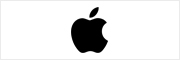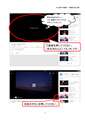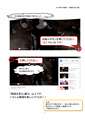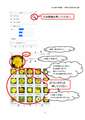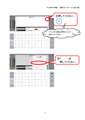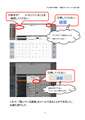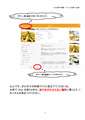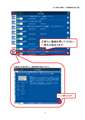iPad Air Wi-Fi���f�� 16GB
�y�ʁE���^������9.7�^Retina�f�B�X�v���C����iPad
�V���b�v���̔����i���f�ڂ���܂ł��҂��������� ���i���ڃO���t
| ¥- | |||
| ¥- |
��OS�͏o�����ɂ���āA�ύX����Ă���ꍇ������܂��B���w���̍ۂ͍w���X�܂ɂĒ��ڂ��m�F���������B
iPad Air Wi-Fi���f�� 16GB �̌�ɔ������ꂽ���i
iPad Air Wi-Fi���f�� 16GBApple
�ň����i(�ō�)�F�V���b�v���̔����i���f�ڂ���܂ł��҂��������� [�X�y�[�X�O���C] �������F2013�N11�� 1��
���̃y�[�W�̃X���b�h�ꗗ�i�S290�X���b�h�j![]()
| ���e�E�^�C�g�� | �i�C�X�N�`�R�~�� | �ԐM�� | �ŏI���e���� |
|---|---|---|---|
| 1 | 10 | 2014�N5��6�� 22:18 | |
| 5 | 5 | 2014�N4��21�� 14:19 | |
| 265 | 58 | 2014�N5��4�� 12:21 | |
| 8 | 4 | 2014�N4��16�� 20:41 | |
| 70 | 11 | 2014�N10��27�� 01:32 | |
| 7 | 9 | 2014�N4��12�� 03:43 |
- �u����̍i���݁v�̖��ԐM�A�������͍ŐV1�N�A�����ς݂͑S���Ԃ̃N�`�R�~��\�����Ă��܂�
�^�u���b�gPC > Apple > iPad Air Wi-Fi���f�� 32GB
���N�A�O���f���̎��Ɏ��Ɨp�Ǝ����p��iPadRetina��iPad mini���ꏏ�ɔ����܂���
FaceTime�����Ȃ��g���Ă��̂ł����A��T�v���Ԃ��FaceTime�������Ƃ�����Ƃɂ���iPad���Ăяo���͂��邯�ǒʘb�{�^��������Ɛؒf������Ԃł��B
iPhone������̂� mini�̕��͌q����܂�����͂�AiPad�͐ؒf����܂�
mini��iPhone�̃o�[�W�����͐V�����̂ɂ��Ă���܂���iPad�͐������炢�̎��̃o�[�W�������炠���Ă܂���(���Ƃ������Ă����ɍs���鋗���ł͂Ȃ�����)
�o�[�W�����̈Ⴂ��FaceTime���o���Ȃ��Ǝv��Ȃ��̂ł����A��͂肠���Ȃ��Əo���Ȃ��̂ł��傤���H
����Ƃ���ꂽ�̂ł��傤���H
iPad�ł́AFaceTime�ȊO�̓C���^�[�l�b�g�����Ȃ��o���邻���ł�
�����ԍ��F17435235�@�X�}�[�g�t�H���T�C�g����̏�������
![]() 0�_
0�_
��N�w����Ipad��ios�o�[�W�������A�b�v���ĉ������܂����B
�R�N�O�̎�����ipad�̓A�b�v���Ă����̂Ŗ��͔������܂���ł����B
���̖��͂��낢�댴��������܂����ŋ߂̉�������ł��̂ŎQ�l��
�����ԍ��F17435324
![]()
![]() 0�_
0�_
�����Ǐ�Ȃ̂ł������˂��܂��B4������P�g���C�ƂȂ�������FaceTime���g�����Ƃ�����q����܂���B
������air�A�Ƒ���iPad2�A����iPhone5(�����A��)�A���Ƃ̑c�����iPad mini�A�P�g���C�O��3���Ƀe�X�g
�����ۂ́A�Ƃ�air��iPad2(�A���������[�^�[�����)�A�Ƃ�air�Ǝ��Ƃ�iPad mini�̂������
�q�����Ă��܂������A���݂ǂ̑g�ݍ��킹���q���炸�B
����Apple�h�c�ԁA�ႤApple�h�c�Ԃ�������s�ʂł��B
�X���傳��Ɠ����ŌĂяo��������̂́w�ڑ��ł��܂���ł����B�x�̃��b�Z�[�W�Ő�Ă��܂��܂��B
4�����玩���̓C���^�[�l�b�g�����̃}���V����(���x�͏��11mbps�ʁA�����1.3�`1.4�ʁB)�Ȃ̂ŁA
���x�̖�肩�v���܂����B
�������A�k�h�m�d�̃r�f�I�ʘb��{���������Ƃ���A�ʐM�s����Ȃ�����Ȃ��q����܂����B
(iPhone5��iPhone5�̒ʘb�B)
3���`4���ɂ����ĉ����ݒ肪�ς�����̂ł��傤���B�܊p�Ȃ̂�FaceTime���g�������̂ł����c�O�ł��B
�Ȃ��Aair��OS��7.03�̂܂܂ŃA�b�v�f�[�g�͂��Ă��܂���B
�����ԍ��F17437639
![]() 0�_
0�_
�S�Ă̕������邩�ǂ����s���ł����AOS���ŐV�ɃA�b�v�f�[�g����Ɖ������Ă��鎖�Ⴊ�����l�ł��B
https://discussionsjapan.apple.com/thread/10147228
Apple���̃V�X�e���s��̉\�����������ł��̂ŁA�u������܂Ŏb���l�q���ł��ǂ���������܂���B
�����ԍ��F17437747
![]()
![]() 0�_
0�_
>�J�b�g���[������
>���҂畃����
FaceTime�ł����AWi-Fi�̏ꍇ��Apple�̃T�[�o�[���g���܂��̂ŁA�������iOS�̕s�������N�����Ă���\�����A
�����ł��ˁB
�S�Ă�iOS�f�o�C�X��7.1�ɃA�b�v�f�[�g����A�������܂��B
�Q�l��
https://discussionsjapan.apple.com/message/100838589#100838589
iOS��Version���Ⴄ�ƕs�����������Ԃ̃f�o�C�X���܂܂�Ă��܂��ׁA���ʉ����邱�Ƃ����z�ł��B
�Ƃ͉]���A�������ŏo����Ƃ̋C�������[�������ł��܂��B
���̏ꍇ�́A�����e��iPad��iOS�̃A�b�v�f�[�g�����Ă��炤�������@�͂���܂���B
OTA(Win/Mac��iTunes��ʂ��Ȃ��f�o�C�X�P�̂́j�ŃA�b�v�f�[�g�ł��܂�����A���Ȃ��ł��傤�B
�����e�ɐݒ聨��ʂŃ\�t�g�E�F�A�A�b�v�f�[�g���^�b�v���Ă��炢�A����Wi-Fi�ŃA�b�v�f�[�g���Ă��炤�����ł��B
�A�b�v�f�[�g���̓X���[�v�����Ȃ������ǂ��̂ŁA�A�b�v�f�[�g�O�ɐݒ聨��ʂ��牺�X�N���[���Ŏ������b�N�����Ȃ�
�ɂ��Ă�����Ă��������B
���̂��ƁA��X�N���[���Ń\�t�g�E�F�A�A�b�v�f�[�g���^�b�v���Ă��炦��30�`40���x��iOS7.1�ɂł��܂��B
�A�b�v�f�[�g��A���������[���Ŏ������b�N��2�`15���̒��œK�Ȏ��Ԃɂ��Ă��炦�D���ł��傤�B
>�f�B�����O����
4000���߂�������̌f���ɏ�������ł�̂ŁA���܂茾�������Ȃ��ł����Q�l�ƕ\������Ȃ烊���N���Ȃ���....
�����ԍ��F17437774
![]()
![]() 0�_
0�_
�F���肪�Ƃ��������܂��B
������Ԃ̕�������Ȃ�iPad�̌̏���Ď��͂Ȃ������ł���
�߂������Ɏ��Ƃ�iPad��d�b���Ȃ���ł��o�[�W�����A�b�v�����Ă݂܂�
���ʂ͂��̎��ɍڂ������Ǝv���܂��B
�����ԍ��F17437995�@�X�}�[�g�t�H���T�C�g����̏�������
![]() 0�_
0�_
iPad3����(iOS�͔������܂�5.1)��
�q����iPhone(os�͍ŐV7.1�o�[�W����)��
FaceTime�ł��Ă܂��B
OS�����̖���
�X�V���ĉ�������鎖��]�݂܂����B
�Ƃ������A�����ςł����ˁE�E
�����ԍ��F17438224
![]() 0�_
0�_
�F����A����͂��������猴����Apple�̃T�[�o�[�ɂ���Ɣ��f���Ă�ł��傤�B
�قځA�����i�s�ŋN�����Ă���FaceTime�̒ʘb��Q�ł�����B
iOS�����ʉ��́A���ǂ����\�z�̎�i�ł����č��{������ł͂Ȃ��ł�����B
Apple�R�~���j�e�B���ςĂ��AiOS6 7�̂������Version�ŁA�N�����₷���݂����ł���B���炩��FaceTime��Code�G���[���W���Ă邩�ȁH�ƁB
�����ԍ��F17438367�@�X�}�[�g�t�H���T�C�g����̏�������
![]() 0�_
0�_
�֏掿�⎸�炵�܂����B
�F�l�̉��Q�l�ɁA�܂��͎��g��air�̃\�t�g�E�F�A�A�b�v�f�[�g���āA
�A�x�̋A�Ȏ��Ɏ����iPad2�̃A�b�v�f�[�g�������Ă݂����Ǝv���܂��B
�����ԍ��F17440611
![]() 0�_
0�_
�N���A�֏掿��ɔᔻ�Ȃ�Ă��Ă܂����(^^)/
�C�ɂ����A�^��͂ǂ�ǂ₵�Ă��������B
�����A���܂�ɖO����邱�Ƃ́A�ނ���܂����ǂˁB
�����ԍ��F17449909
![]() 0�_
0�_
�X����ł�
���ʂ�FaceTime���o����悤�ɂȂ�܂����B
�d�b�ŃA�b�v�f�[�g�̂�����������Ȃ���菇�����������ʁA�o�[�W�����ꂵ����q����܂����B
�F����L��������܂��B
�܂��A�����݂����ȏ��S�҂̕���FaceTime���ڑ��ł��܂���ƁA�\�����ꂽ���͂��̃X���ő��̕��̏������݂��Q�l�ɂ��ꂽ��K���ł�
�����ԍ��F17487785�@�X�}�[�g�t�H���T�C�g����̏�������
![]() 1�_
1�_
�^�u���b�gPC > Apple > iPad Air Wi-Fi���f�� 16GB
������r���[�ɂ��������Ă��������܂������e�k�`�r�g�����K�ɉ{���ł���A�v����
�������肢�܂��B
���������Q���g�p���Ă������ɖ��O�͖Y��܂������A�g���Ă����A�v����
�����J�N�J�N������ۂ̂���摜�ł����B
�F�l�����g���ɂȂ��Ă���A�v���ŃI�X�X���������Ă��������B
![]() 0�_
0�_
iPad�ł�Flash�̍Đ��ł���u���E�U�́APuffin�����g�������Ƃ��Ȃ��Ȃ��B
�����ԍ��F17433129�@�X�}�[�g�t�H���T�C�g����̏�������
![]() 2�_
2�_
iPhone�~ ����>
��肪�Ƃ��������܂��B
�ȑO�A�����g�p���Ă����̂͂���ł����ˁB
�����ԍ��F17433157
![]() 0�_
0�_
iPad2�ɔ�ׂāA�ŐV��iPad Air�͏������x�����サ�Ă��邩��A�J�N�J�N���Ă��銴���͂Ȃ��ł���B
�����ԍ��F17434728
![]() 1�_
1�_
iPad���̖��Ȃ�? <Puffin
�����ԍ��F17435050
![]() 1�_
1�_
Puffin�̃A�b�v�f�[�g��Flash�̍Đ������炩�ɂȂ����悤�Ȃ̂ŁAiPad 2�Ŏg���Ă���������
���P����Ă��邩������܂���B
�@http://www.oboeyo.com/pc-memo2/2012/05/03/%E3%82%A2%E3%83%83%E3%83%97%E3%83%87%E3%83%BC%E3%83%88%E3%81%A7%E8%A1%A8%E7%A4%BA%E3%81%8C%E9%80%9F%E3%81%8F%E3%81%AA%E3%81%A3%E3%81%9Fpuffin/
�����ԍ��F17435740
![]()
![]() 1�_
1�_
�^�u���b�gPC > Apple > iPad Air Wi-Fi���f�� 16GB
���L�̎����A����Ҍ���iPad����菇�����A���ڕʂɍ���Ă��܂��B��������������̂ŁA���v�����邩�ǂ����킩��܂��A���J���Ă��������ƍl���Ă��܂��B
���u�n�̂����e�Ȃǂ�iPad���g���Ă�����A������Ă����e�ɓn���Ă�����ƁA�����͖��ɗ���������܂���B
�܂��́A�u���������v�т�����Ă݂܂����̂ŁA���J�������܂��B���v���Ȃ���A�ʍ��ڂ̎菇��(���㏭�������܂�)�̌��J�́A�T�������Ǝv���܂��B
�����u���̍��ڂ����Ă݂����v�Ƃ���������������������A���ԐM���������Ȃ��Ă��A�u�i�C�X�I�v�ňӎv�\�����Ă���������������ł��B��萔�ȏ�W�܂�悤�ł�����A�Â��𓊍e����\��ł��B
���菇���̃R���Z�v�g
1. ���͏��Ȃ��傫���B
2. ���p��͎g��Ȃ��B�i�X���C�v�͂������A�^�b�v�ł���NG)�B
3. �p��ɂ͌����A�t���K�i���ӂ�B�iYouTube�Ƃ�Safari�Ƃ��ǂ߂Ȃ��ł�����j
4. ����ɓ����B�i���쌴���Ȃǂ͋����Ȃ����낤����A�s�v)�B
5. �����A��ʃR�s�[�Ɓu�Z�Z�������Ă��������v�Ƃ��������o���̃}���K�`���B
�����͂��߂����R
�V�O��̘V��i���Ƃ͓������ĂȂ��j��NHK�̃^�u���b�g�u�������āA�^�u���b�g���g���Ă݂����ƌ����������̂ŁAiPad Air���܂����B���݃Z�b�g�A�b�v�������s���Ă��܂����A�ȉ��ɋ������V�ꑤ�̎����AiPad����n������A���ۂɎg���邩�ǂ����S�z�ł��B
���V�ꑤ�̎���
1. �ߗׂɂ́A�����Ă����l�͂��܂���B�i�����قƂ�ǎ��ƂɋA��܂���j�B
2. �f�W�^���@��ɑa�������A����́E�L���͂�����߂ĖR�����ł��B
3. ���Ƃ��Ɩ{��ǂ܂Ȃ��l�ԂȂ̂ŁA�������Œ���ɂ��Ȃ��Ɓi�\�͏�j�ǂ߂܂���B
���������ł�iPad2�������Ă��邽�߁A��Ǝ�������iPad���Facetime�Řb���Ȃ���A�������ɁA���낢��ȑ�����������邱�Ƃ����邪�A�ʂ���܂ł����ւԂ�������A�����Ă��܂��B
4. ���̂ق��Ŏ荠�ȋ��ȏ���T���Ă݂܂������A�ǂ���꒷��Z�ł����B
���T���Ă݂����ȏ�(�̈��)
1. �w�R���s���[�^���������Ƃ�������Ɋw�Ԃ͂��߂Ă�iPad����x
�����̑傫���E���Ȃ��〈�₷�����C�A�E�g�͍ō��B
�����Ɋ�{�I�Ȃ��Ƃ��犚��Ŋ܂߂�悤�ɏ����Ă���B
×iOS7��Ή�(iOS6�̉�ʍ\��)�B
×YouTube�ȂǁA��点�������Ƃ��ڂ��ĂȂ��B
2�D�w���炵�̃^�u���b�g�x�@(�w����)
�Z���̑傫���E���Ȃ��〈�₷�����C�A�E�g�͂Ȃ��Ȃ��B
�����Ɋ�{�I�Ȃ��Ƃ��犚��Ŋ܂߂�悤�ɏ����Ă���B
�ZiOS7�Ή�
×Android, Windows���݂̂��߁AiOS�̋L�q�����Ȃ��B
×���̂��߁A��̓I���삪�ڂ��Ă���A�v���������Ȃ��B
3. �w�Ƒ��ƂȂ���iPad�������Ȃ��K�C�h�x
4. �w�傫�Ȏ�������X�O�킩��I�@iPad����x
5.�@�w���Ċw�ԁI�@iPad Air iPad mini retina ������K�C�h�x
6. �w�ł���@�[������͂��߂�iPadAir/mini ������x
7. �w50�ォ���iPad����x
8. �wiPad Air iPad mini retina �X�^�[�g�u�b�N�x
�ق�����
�����҂��Ă���{
�w�͂��߂Ă�iPhone&iPad�xNHK�o�� 4/26����
![]() 59�_
59�_
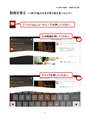 |
 |
 |
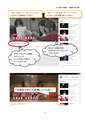 |
|---|---|---|---|
iPad����菇���u���������vp.1 |
iPad����菇���u���������vp.2 |
iPad����菇���u���������vp.3 |
iPad����菇���u���������vp.4 |
�u���������v��(�S7�y�[�W)��p.1�`4�ł��B
�����ԍ��F17420206
![]() 29�_
29�_
�u���������v��(�S7�y�[�W)��p.5�`7�ł��B
�����ԍ��F17420219
![]() 27�_
27�_
>tanetty����
���v�ł�(^^)/
���̌�AiPad Air�̒��q�͔@���ł����H
����͂��Ă���.....
�e�F�s����Ȃ��ł����I
�m���ɁA�N����d�˂�Ɨ���͂͗����܂��B
�ő�̌����������Ƃ����Ȃ邱�ƂƁA�L���͂̐����ł���ˁB
�ł��A������v�����̂Ȃ����Ƃ�.....
���@�\���g���Ղ��A���삪����Ղ��ق��������ł���B
tanetty����̍l���́A�Ԉ���ĂȂ��ł���B
�J��A�����܂Őe�ɑ��Ĉ����͂��N���ɑ���l���́A�Ȃ��Ȃ��o�Ă��܂���ˁB
������Ƒ��̂��ƂŁA�e�̂��Ƃ܂Œ��X�ł��傤�B
�ǂ��A�C�f�B�A�ł���ƁA�v���܂���B
�����ԍ��F17420565
![]() 5�_
5�_
ihard�@Love����
���������b�ɂȂ��Ă���܂��B
�i�ȉ��Aihard�@Love����ȊO�̂ɂ͂��܂苻���̂Ȃ���Ǝv���܂��B���炩���߂��������������j
>>���̌�AiPad Air�̒��q�͔@���ł����H
�����ƁA���Ԃ�mini retina�̂ق��̘b�ł��傤���H (Safari�������錏�j�B������́A���܂̂Ƃ�����v�ł��i�����Ă��܂���j�Bmini retina�͎��̂��̂ŁAAir��V��ɓn���\��ł��B
�ʂ̃X���b�h�ŏ������AAir�P�[�X�̃}�O�l�b�g�̘b���A���Air�p�P�[�X�ł��B
http://bbs.kakaku.com/bbs/J0000010918/SortID=17403770/#tab
>>�e�F�s����Ȃ��ł����I
���肪�Ƃ��������܂��B�ł��A�ꂪ�g��Air�̔�p�͕�����ł��B����ɁA�ꂩ������ɔ�ׂ�A�e�F�s�Ƃ����̂͂������܂����悤�ł��B
>>�m���ɁA�N����d�˂�Ɨ���͂͗����܂��B
>>�ő�̌����������Ƃ����Ȃ邱�ƂƁA�L���͂̐����ł���ˁB
�c�O�Ȃ���A��̗���͂ƋL���͂́A�Ⴂ�Ƃ�����Ђǂ����̂ł���(���)�B�t�Ɂu���~�X���ɂȂ��v�Ƃ�������̂ŁA���S�Ƃ������܂���(����)�B������s���Â���X�e���X��s�@�̂悤�Ȋ����ł��傤���B���������ŗ����Ȃ�...�Ƃ����B
���͂���قLj����Ȃ��悤�ł����A�ڂ������Ȃ��Ă��āA(mini�ł͂Ȃ�)��ʂ̑傫��Air���ق��������悤�ł��B���Ȃ݂ɁA�����ׂ����ƂɁA��́A�Q�`�R�N�O����iPod touch4���g���Ă��܂��B��{�I�ɁA��������Ă��������y�������ł����B
�Q�l�܂łɁA�ꂪiPad�Łu����Ă݂����v�Ƃ��������Ƃ́A����Ȋ����ł����B���̂ق��ŁA�Ȃ�ׂ�����ɍ����悤�ȃA�v����T���ē��ꂽ����ASafari�̃u�b�N�}�[�N(or�z�[���ɃV���[�g�J�b�g�쐬)��������肵�Ă܂��B
�E���W�I�̑������ł��������B
�E���V�Ȃǂ̃}�i�[��m�肽���B
�E�ߏ��̈��H�X�̃N�[�|�����g�������B
�E�ߗׂɍ炭�쑐�ׂ����B
�E��̏���m�肽���i���傤�̘Z�j�A��\�l�ߋC�́H���̈Ӗ��́j
�E���E����{�̏���������B
�E���E��Y���������B
�E���Е��t�̎ʐ^���������B
�E�Ђ��̌��ѕ����m�肽���B
�E�܂莆�̐܂����m�肽���B
�E�����̏�m�肽���B
�E�e���r�����Ă��胉�W�I���Ă��āu�A���H�v�Ǝv�������Ƃ��A�����ɒ��ׂ����B
�E�w���߂��ăK�b�e���x�̂��Ƃ��m�肽���B�i����������ɂ́A××������Ƃ�����...�I��)�B
�������ɁA����炷�ׂĂɂ��đ���菇���i�����������Ƃ�����u�}�j���A���v���Ă�������_���ł��B�Ƃɂ������{��ł��j�����̂͂����ւ�ł��̂ŁA�悭�g�������Ȃ��̂�A���삪������Ȃ��̂��s�b�N�A�b�v���āA����Ă����\��ł��B
�Ō�ɁA���������Ȃ�܂����A�菇������낤�Ǝv�����w�i�̘b�����܂��B���(Facetime��)�b���Ă��āA��肾�ȂƊ����邱�Ƃ��A�Q����܂��B(��ʓI��)�V�l���ʂ̖��Ȃ̂��A��݂̖̂��Ȃ̂��́A�킩��܂���B���Ƙb���Ă��Ă��i��قǂł͂Ȃ��ɂ���j�������Ƃ��悭�N����̂ŁA�V�l���ʂ̖��Ȃ̂��ȁA�Ə���Ɏv���Ă��܂����B
1.�u�Z�Z�������āv�Ƃ��肢����ƁA�����Ɂu�Ȃ���v�ƌ����B
���u��ʂ̉E��̂ق��ɂ���ł���H�v
�@�u...���`��A�Ȃ���v
�@�u�{���ɂȂ��H�@��ʂ̉E��̂ق�����v�u....���`��A����ς�Ȃ����ǁv
�@�u��ɁH�i������Ɠ{���Ă���j�B��ʂ̂݁E���E���E������I�v
�@�u...���A���ꂩ�ȁA���A��ʂ�������v �I�ȁB
2. ���̃{�^�����ł��Ă��A�i�w�������������j�אڂ����Ⴄ�Ƃ���������B
�@�ʏ�A����ȊԈႢ���N�����Ȃ�čl�����Ȃ��̂ŁA���̔����܂łɎ��Ԃ�������B
���u���������������ǁA���̂���××���Ă����̂͏o�Ă��Ȃ���v
�@�u���H�@�o��͂������ǁA��ʂ̉E�ゾ��v
�@�u�Ȃ���v
�@�u����A���܂ǂ�������ʁH�@������Ɛ������āv
�@�i�����ɂT�����炢������j������������������B
�@�u���A�킩�����B�ԈႦ�ā������������ł���H�v
�@�u�����ĂȂ���B�Z�Z����������v�i�Ȃ��Ȃ��F�߂Ȃ��j�@�I�ȁB
�ꎖ�������A����Ȓ��q�Ȃ̂ŁA���p�̎菇��������̂���...�Ǝv��������ł��B�菇�������̂͂����ւ�ł��A�������ق���������ꂵ�����A���ǁA���̂ق��������g�y�ɂȂ邩��...�Ƃ����v�Z�ł��B
�����ԍ��F17420808
![]() 16�_
16�_
>tanetty����
>>>���̌�AiPad Air�̒��q�͔@���ł����H
>�����ƁA���Ԃ�mini retina�̂ق��̘b�ł��傤���H (Safari�������錏�j�B������́A���܂̂Ƃ�����v�ł�
�i�����Ă��܂���j�B
mini retina�͎��̂��̂ŁAAir��V��ɓn���\��ł��B
�����.....(�E_�E;)
��ώ���v���܂���<(_ _)>
iPad mini Retina�ł�����(^^�U
��悸���������A�Ȃɂ��ł��B
�L���͂Ɨ���͂ɖ��Ȃ��ł���.....�������ϕs�^�ŕs�ސT�ł����B
���l�т��܂�<(_ _)>
�ڂ������Ȃ��Ă�����̂ł���.....�d�v�ȏ��F���͂Ɋւ�鎋�͂ł�����ˁB
�����ԈႢ�Ƃ��A���Â炢����A�C�R�����T����Ȃ��ł��傤�B
�����́A�����b�����Ԃ��|���Ă������Ɗm�F���Ă����鎞�Ԃ����l�ɂ��Ă͔@���ł��傤�H
�T�����Ƃ������Ă����鎞�Ԃ�������Ӗ��ł��B
���y�������Ƃ͂����AiPod touch���g����̂Ƃ�.....(^^�U
iPod�̊�{�͉��y�����Ƃł�����ˁB
������A���낢���肽�����Ƃ�����l�ŁA�f���炵���ł���B
����S�͐l�Ԑ������ł̊��͂ł�����ˁB
�Ⴍ���Č���S�̂Ȃ��҂����l��ЂŊς���....(��Ђł͋Ɩ����s�]���œ��R�̋A���ɂȂ�܂���...)
�N����ʂɂ��Ă��菇�����ȈՔłƏڍהłɕʂ���ƍD����������Ȃ��ł���B
�ǂ܂Ȃ��Ȃ邩������܂��A���Y�^�I�ɂ���A���p�ł��܂�����ˁB
����Ă��܂��A�y�ɑ���ł���ł��傤���A���͎��͂ł��ˁB
�ς��Ȃ��Ȃ�̂́A���|�ł���B
����ɂ��䕃��ɂ�...�Ȃɂ��tanetty����ɂ��B
�a�@�Ő����������Ă�����āA�ł���Ȃ玡�Â��Ă������������ɗǂ��ł��B
���ゲ���g�̐��_�q�����....
tanetty�����g�̑̒����l���Ȃ���A��肭���グ�ĉ������B(^^)
�����ԍ��F17421106
![]() 3�_
3�_
ihard�@Love����
�����ւJ�Ȃ��ԐM���肪�Ƃ��������܂��B
>>�L���͂Ɨ���͂ɖ��Ȃ��ł���.....�������ϕs�^�ŕs�ސT�ł����B
>>���l�т��܂�<(_ _)>
�����A�Ⴂ�Ƃ�����I�I�A���ł��̂�...�B
>>�ڂ������Ȃ��Ă�����̂ł���.....�d�v�ȏ��F���͂Ɋւ�鎋�͂ł�����ˁB
�����������Ȃ�ł����A�V���͓ǂ߂��ł���B�ł��AiPod touch�ɕ\������鎚�͌��ɂ����݂����ł��B
�Ȃ̂ŁAiPad�Ń{�^�����ł��Ȃ��Ƃ����̂́A�V�X�e��(�Ƃ����Ƃ��������ł����j�̉�ʍ\���̈Ӗ��������ł��ĂȂ����Ă��Ƃ��Ǝv���Ă܂��B����܂��āA�菇���ɂ́A���삾���Ȃ��A��ʂ̌������Ȃ�ׂ��Ȍ��ɏ����Ă����\��ł��B
>>�����ԈႢ�Ƃ��A���Â炢����A�C�R�����T����Ȃ��ł��傤�B
���̂Ƃ��肩������܂���B�ڂ���E���R�ł����B
>>iPod�̊�{�͉��y�����Ƃł�����ˁB
�ł��ˁB���Ȃ݂ɁA������C�ɂ��Ă���̂́A�w�炶��x��NHK���W�I�����Ƃ݂����ł��B�iiPod�p�̃R���|������܂��j�B
>>������A���낢���肽�����Ƃ�����l�ŁA�f���炵���ł���B
���肪�Ƃ��������܂��B�D��S�Ƃ��C�́A�Ђƈ�{�����悤�ł��B�\�͂�����ɔ���Ȃ��͎̂c�O�ł����A�t��肢���̂��ȁA�Ǝv���Ă܂��B
���āA�u�S�Ȏ��T�Œ��ׂ�v�т̍쐬�ɒ��肵�܂����BSiri�Ɂu�����݂䂫�@�E�B�L�v�Ƃ���ׂ肩���u�L���S�̂�\���v�������āASafari�ɔ�ԕ��@���̗p���Ă��܂��B
���Ȃ�̌o����A�����̖{�ŕs���Ȃ̂́A���̂Q�_�ł��B
1. �ȒP�ɃE�B�L�Œ��ׂ�ɂ͂ǂ������炢�����v�Ƃ������_�Ɍ�����B
��Safari�̑���ɓ��������L�q���������āA�E�B�L�܂ł��ǂ蒅���͓̂���B
���z�[���y�[�W�̉�ʍ\���̓T�C�g���ƂɈႤ�BSafari�̐�������������Ă��A�V�l�ɂ́A�z�[���y�[�W�̌�������킩�炸�A����ȑO�̖��B
2. �s�x�s�x�A�J�^�J�i�Ȃ�p�ꂪ�o�Ă���̂ŁA�����ō��܂��₷���B
���uSiri���v�Ƃ��uSafari�́v�Ƃ������L�q�͗v��Ȃ��B�u���������āA�������Ęb�������āv�ł悢�B
�����ԍ��F17421225
![]() 5�_
5�_
>tanetty����
�ȗ��I�ɏ������݂܂��B�i�����܂���j
iPad�̑����Siri�����p���Ă��炤���@����Ԋy��������܂���B
���Ł����ƌ����A�v�����N�����Ă���A�d�b���|���Ă���܂��B
�ł����FaceTime�I�[�f�B�I��....
���ƁA����̎��͂̌��ł����A�V���͐̂���ǂ�ł�̂Ŏ��͓I�ɉ���ł��A
�̂���̊��o�œǂ߂Ă��܂����Ƃ�����܂��B
iPad�Ȃ�iPod toch�Ȃ�ł́A���̊��o�I�ȃ��m���ł��Ȃ��̂ŁA�ꐶ�����T���Ă����....
�s���_2�_�A����܂���(^^)
HP�Ɋւ��ẮA���N��莋�_�͊F���ł��B
���̉���m�肽���̂��H�@������Βm���̂��H�����ł��ˁB
iPad Air�͉�ʂ��傫���̂ŁAiPod touch���L���\�����Ă���܂�����A���₷���ł����A
�������ʂ������Ȃ邾���ł�����܂��B�i�]���ȍL���Ȃ�)
�Q�l�ɂȂ�Ƃ���ł��̂ŁA���p���Ă݂ĉ�����
http://www.s-twin.com/guide/index.htm
�����ԍ��F17421367
![]() 3�_
3�_
ihard�@Love����
>>iPad�̑����Siri�����p���Ă��炤���@����Ԋy��������܂���B
�͂��A���̂Ƃ��肾�Ǝv���܂��B���Ƃ́A�ǂ��܂őf����Siri���������Ƃ������Ă���邩�A�ЂƂЂƂm�F���Ȃ���A�Ƃ����Ƃ���ł��傤���B
>>���̉���m�肽���̂��H�@������Βm���̂��H�����ł��ˁB
�܂��ɁA����ł��I�@����҂ɂƂ��ẮAiPad�Ƃ����@�B���̂��̂������肽���킯�ł͂Ȃ��ASafari�Ȃǂ̃A�v����G�邱�Ǝ��̂Ɋ�т�������킯�ł͂���܂���B�������������I�@�Ƃ����ړI�ɑ����i�Ƃ��āAiPad�Ƃ����n�[�h��̃\�t�g�i�A�v���j��G�邾���̂��Ƃł��B��i�́A�ȒP�ł������قǁA���ꂵ���낤�ȁA�ƍl���Ă��܂��B
>>�Q�l�ɂȂ�Ƃ���ł��̂ŁA���p���Ă݂ĉ�����
���肪�Ƃ��������܂��B�q�������Ă��������܂��B
�����ԍ��F17421401
![]() 5�_
5�_
 |
 |
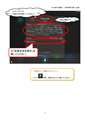 |
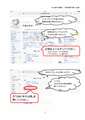 |
|---|---|---|---|
iPad����菇���u�S�Ȏ��T�Œ��ׂ�vp.1 |
iPad����菇���u�S�Ȏ��T�Œ��ׂ�vp.2 |
iPad����菇���u�S�Ȏ��T�Œ��ׂ�vp.3 |
iPad����菇���u�S�Ȏ��T�Œ��ׂ�vp.4 |
�u�S�Ȏ��T�Œ��ׂ�v��(�S6�y�[�W)��p.1�`4�ł��B
Siri�Ɂu���� �E�B�L�v�Ƙb�������ASafari��Wikipedia��\����������@���̗p���Ă��܂��B
�����ԍ��F17421486
![]() 7�_
7�_
�u�S�Ȏ��T�Œ��ׂ�v��(�S6�y�[�W)��p.5�`6�ł��B
�����ԍ��F17421495
![]() 7�_
7�_
>tanetty����
�Ȃ��Ȃ��D������Ȃ��ł����I(^O^)�^
iPad�̋@�\�����p���Ă����A�ǂ�ǂL����܂��B
�܂��A���삪����Ȃ����狳���Ăƌ��������Ă�����܂��B
���܂薳�������A�����̃y�[�X�ō쐬���ĉ������ˁB
1�i������̂�GW�O��������ł��傤�B
������y���݂ɂ��Ă���Ǝv���܂��B
�ł́A���̕ӂ�...
�����ԍ��F17421596
![]() 2�_
2�_
����ɂ��́B
>1.�u�Z�Z�������āv�Ƃ��肢����ƁA�����Ɂu�Ȃ���v�ƌ����B
>2. ���̃{�^�����ł��Ă��A�i�w�������������j�אڂ����Ⴄ�Ƃ���������B
>�@�ʏ�A����ȊԈႢ���N�����Ȃ�čl�����Ȃ��̂ŁA���̔����܂łɎ��Ԃ�������B
����͎������x���o������܂��ˁB
���e�ɉ����̑�������Ă�������Ƃ���iPad�̉�ʂ��ǂ��ω��������A�d�b�z���ɂ͔��ɕ������ꍇ�������ł��B
������̗\�z�ɔ����āA�Ƃ�ł��Ȃ���ʂɂȂ��Ă��邱�Ƃ�����������܂���B
�����iPad��ʂ̌��݂̏�Ԃ����Ȃ�����Ƃ肷�邱�Ƃ��s�\�ł͂���܂��A
���Ȃ�߂�ǂ������̂ŁA���܂���͂ɃI�X�X���ł�����̂ł͂Ȃ��̂����ǂ������ł��B
�ȒP�Ɏ����ł�����@����������̂ł����c
�@�@�ڍׂ͏ȗ����܂����A���𐮂���Ύ��Ƃ�PC���������VPN��WOL��RDP/VNC��AirPlay��g�ݍ��킹�邱�ƂŁA
�@�@PC�Ƀ~���[�����O���ꂽiPad�̉�ʂ������[�g�Ď����Ȃ��痼�e�̑��������邱�Ƃ��ł��܂��B
�@�@���e�����邱�Ƃ́AiPad�̃R���g���[���Z���^�[����PC��AirPlay�~���[�����O���鑀�삾���ł��B
�@�@��������ςł����A��͂�u�����iPad�̉�ʂ�������v�Ƃ����̂͑傫���ł��B
�@�@�������ŏ���ɑ���̉�ʂ�z�����Ȃ�����Ƃ肷����A���Ȃ�X���[�Y�Ɏ����i�ޏꍇ�������ł��B
>���āA�u�S�Ȏ��T�Œ��ׂ�v�т̍쐬�ɒ��肵�܂����B
>Siri�Ɂu�����݂䂫�@�E�B�L�v�Ƃ���ׂ肩���u�L���S�̂�\���v�������āASafari�ɔ�ԕ��@���̗p���Ă��܂��B
�Q�l���x�ɂł����AWikipedia�̌����ɓ�������Ȃ�A�uWikipanion�v�Ƃ����A�v���̂����p�͂������ł��傤���H
https://itunes.apple.com/jp/app/wikipanion/id288349436?mt=8
�L�q���e��Wikipedia�ƑS���������Ǝv���܂��B
����������ڂ̉������͂��\�ł��B
�ڎ��i�Z�N�V�����j�͉�ʍ��̃J�����ɂĕ\��������̂ŁA����ȃy�[�W�̒��̊e�Z�N�V�������I�����₷���ł��B
����������u�b�N�}�[�N�����̃A�v�����Ɏc�����Ƃ��ł��܂��B
�ʒu���̂��鍀�ځi�����{�݂⎛�Е��t�Ȃǁj�́A�����^�b�`�Ń}�b�v�\�������邱�Ƃ��\�ł��B
���܂��n�}��ASafari���ȒP�Ɗ����邩������܂���B
���Ȃ݂ɁA���̗��e��Wikipanion���g���₷���ƌ����Ă��܂����B
Safari�̃u�b�N�}�[�N��Wikipedia�̃y�[�W�������ς��������̂ŁAWikipanion��E�߂Ă݂���q�b�g��������ł��B
�����ԍ��F17421677
![]() 3�_
3�_
�ł���̗��e���^�u���b�g�[�����~�����ƌ������ƂŁA
iPad�𐄏����Ă��܂��B
����LAN�̐ݒu�AWiFi�t����HDD�Ŏʐ^�ƃf�[�^�ۑ���
�������Ă��܂��B
�`���̕��e�́A�ȂƓ������AIT�I���`�Ȃ̂ŁA��e��
�w�����܂��B
����ɂȂ�̂ŁAfacetime��TV�d�b���l���Ă��܂��B
�A�x�ɐ悸�A�Ƒ����ŁA�e�X�g���āA�@����^���
���\��ł��B
����ɂȂ�ƁA�V�������Ƃ͊o���ɂ����̂�
�ȒP�Ȏ���͂����Ǝv���܂��B
�Q�l�ɂ����Ă��炢�܂��B
�����ԍ��F17421904
![]() 3�_
3�_
�{�̃N�}�̉낳��
���������b�ɂȂ��Ă���܂��B�ȉ��A�����Ȃ��Ă��܂��܂����B���炩���߂��������������B
�����[�g�Ď������Wiki�A�v���ɂ��āA�����ւ�L�p�Ȃ��ӌ������������A���ɂ��肪�Ƃ��������܂��B�����Ȃ���A�[���m���A�[�����@�Ɋ�Â����[������Ăɂ͋�������܂��B���Ƀ����[�g�Ď��́A�u�Ȃ�قǁ[�[�I���Ċ������܂����B
�܂��A���_����\���グ�܂��ƁA��������������ẮA�c�O�Ȃ���A���ɏq�ׂ�Ƃ���A���Ɨ��e�̌��݂̏ɂ͂�����Ȃ��悤�ł��B�Ƃ͂������̂́A���ς�����Ƃ��m���ɖ𗧂��߁A�m���Ƃ��ē��ɂƂǂ߂Ă��������ƍl���Ă���܂��B���e�͂��������B
�y�����[�g�Ď��ɂ��āz
�܂��A�m�F�����Ă��������B���̂悤�Ȏ�i���Ǝv���Ă悢�ł��傤���H
[�T�v]
�E����iPad�������PC�ɁAAirPlay�~���[�����O�B
�E�ّ�PC����VPN�z���ɁAVNC�܂���RDP�Ŏ���PC�̉�ʂ�`���B
[���O����]
1. �ّ�LAN�Ǝ���LAN���C���^�[�l�b�g�z����VPN�ڑ����Ă����B
�@�i���z�I�ɁA�אڂ����T�u�l�b�g�ɂ���?
or�@LAN���m�ł͂Ȃ�����PC�Ɛّ�PC��VPN�ڑ�?�j
2. ����PC(Win/Mac)�ɂ́AAirPlay�T�[�o(Reflector�Ƃ�AirServer)�����Ă����B
3. ����PC�ɂ�VNC�܂���RDP�ڑ�(��������N���C�A���g��)�ł���悤�ɂ��Ă����B
[�����[�g����]
4. �ّ�PC���������PC��WOL�p�P�b�g�𓊂��A����PC���N��(���̑���)�B
5. ����iPad����AirPlay�~���[�����O��Ɏ���PC���w��(��̑���)�B
6. �ّ�PC���������PC��VNC�܂���RDP�ڑ�(���̑���)�B
�ȏ�̕��@���Ɖ��肵���Ƃ��A���ƂȂ�̂́A���̂Q�_�ł��B
1. VPN�̃Z�L�����e�B
���Ƃ͌Z�v�w�Ƃ̓яZ��ŁA�Z�v�w������Ԏ肵�Ă��܂��B�Z�v�w��LAN�Ɛّ�LAN��VPN�ڑ����邱�ƂɁA�Z�v�w�͔�����ł��傤�B�i�����g�����ł��Bnasne�̂悤��NAS�������Ă܂���...�j
2. PC�̔�p
���Ƃ�PC�͂���܂��A�������Ƃ��Ă��A���e�ɂ͂܂��g���錩���݂͂���܂���B
���Ȃ݂ɈȑO�A����PC�𗼐e�Ɏg�킹�Ă݂����Ƃ�����܂����A�}�E�X�|�C���^�𑀂�܂���ł����B�}�E�X���e�[�u������͂ݏo�āu�ǂ�����Ė߂��́H�v���āB�R�O���قNj������̂ł����A���̂ق�����ꂫ���č��܂��܂����B�����A���܂ǂ��̓^�b�`�p�l����PC������̂ŁA�Ȃ�Ƃ��Ȃ邩������܂���ˁB
�ȏ�̗��R���瓖�ʁA�ّ�E���ƊԂŎg���͓̂���̂ł����A�Z�p�I�ɂ����ւ��[�������܂����̂ŁA�V�тł���Ă݂悤���ȁA�Ǝv���܂����B�i�Ƃ肠�����AVPN�ȊO�̕������A������Ŏ����Ă݂悤����...)
�yWikipanion�ɂ��āz
�@�\�̑����A������̉�ʂ̌��₷���ɂ��ẮASafari���y���ɏゾ�Ɗ����܂����B
�������A�ȉ��ɋ�����悤�ɁA�����܂ł̑��삪�A�i�X�L�����Ⴂ�j���̗��e�ɂ͓�����ł��B�܂��A���@�\�ł��g�����Ȃ��Ȃ��̂ŁA�ނ���P�@�\�ł���ق����D�܂����łł��B�iWikipanion�ɂ��Ă̎����F���Ɍ�肪����܂�����A���w�E���������j�B
�t�ɁA����Ȃ�̃X�L�������鍂��҂ɂƂ��ẮASafari���Wikipanion�̂��悢���낤�A�Ɗ����܂����B�{�̃N�}�̉낳��̂����e�i���Ȃ��Ƃ������l�j�́APC�̎g�p�o����������ɂȂ�̂ł͂Ȃ��ł����H
1. �����L�[���[�h���������͂���ہAiOS�̃L�[�{�[�h��̉������͂��g�����ƂɂȂ邽�߁A�菇�������A�ԈႢ�̃��g�B
�E�L�[�{�[�h��̃}�C�N�{�^������������ŁA�ʂ̃{�^���������ƁA�����ŗ]���Ȉꕶ���������Ă��܂��B
�E�p���L�[�{�[�h�̂܂ܓ��{���b��������ƁA����Ⴄ�p��ɂȂ��Ă��܂��B�i�L�[�{�[�h�́A�p���ƂT�O���̂Q��ނɂ���\��ł��j�B
�E�b����������A�u�����v�������Ȃ��ƁA����������ׂ������t���m�F�ł��Ȃ��B
�E���̌��iOS�L�[�{�[�h��́u�����v�������K�v������B
�E���ɕʂ̌��t�ׂ����Ƃ��A�O�̃L�[���[�h���u×�v�ŏ����K�v������B�i�����Ȃ��ƁA�Â��ɂȂ��Ă��܂��j�B
�b����������A�u�����v�{�^���������Ȃ��ƁA���������������t�̊m�F���ł��Ȃ��B
2. ����Ƀg�O���{�^�������Ă���A����ĉ����Ă��܂��ƁA�u�ǂ��������ƁH�v���ĂȂ�m���������B
�Ȃ��A���������Ȃ̂ŁA����Wiki�A�v���������������Ă݂܂������A��������u�����܂ł̊ȒP���m���ɂ����Ȃ��邱�Ɓv�Ƃ����_�ŁASiri����Safari�N���Ă̂��D��Ă���悤�ɁA���Ȃ��Ƃ����ɂ͎v���܂����BSiri�Ă̂����_�́A�O�̊ԈႢ�Ɍ��݂̑��삪�Ђ��ς��Ȃ��_���ƍl���Ă��܂��B���Ȃ킿�A
1. �L�[���[�h�̓��͂�����Ă��A���������ǂ���ׂ蒼�������ŁA�O�ɂ���ׂ������Ƃ̓��Z�b�g�����B�i�]�k�ł����A���Z�b�g�̂��Ƃ��́u�S�n�T���v�Ƃ����܂��B�����̗p��ł��ˁj
2. Safari�ɕ\�����ꂽ��A�Ԉ���ĉ����������Ă��܂��Ă��A�܂�Siri���炵��ׂ蒼���ASafari��ɐV�����^�u���J����邾���Ȃ̂ŁA��͂�u�S�n�T���v�����B
�ȏ�A�����Ȃ��Ă��܂��A�\����܂���ł����B
�����ԍ��F17421948
![]() 4�_
4�_
������d������
���ԐM���肪�Ƃ��������܂��B�ȉ��A�����ł��B���炩���߂��������������B
>>����ɂȂ�ƁA�V�������Ƃ͊o���ɂ����̂�
>>�ȒP�Ȏ���͂����Ǝv���܂��B
>>�Q�l�ɂ����Ă��炢�܂��B
�����ւ��݂ɂȂ�܂��B
>>����ɂȂ�̂ŁAfacetime��TV�d�b���l���Ă��܂��B
�o����A����҂ɂ�����C���p�N�g������̂́AFacetime�̂悤�ł��B
�u���H�@����ȂɊȒP�Ƀe���r�d�b�ł���́H�v
�u����A������i���z�g�p��)�H�@���H �����H�@��������ɂȂ����ȁ[�v
����Ȋ����ŁA���̗��e�͂��������ł���Ă��܂��B
Skype�ȂǂƈႢ�AOS�g�ݍ��݂Ȃ̂ŁA�o�b�N�O���E���h�Ɉӎ��I�ɏ풓�����Ă����ȂǁA���ʂȑ��삪�K�v�Ȃ��̂��A���炵���_���Ǝv���܂��B����������A�C���^�[�l�b�g�ڑ���������Ă���AiPad�ʼn����Ă���Ƃ��ł��A�قڊm���ɂȂ���...�Ƃ����_�ł��B
�����ׂ����_�������ƁAiOS7����(�H)Facetime�I�[�f�B�I���ł���悤�ɂȂ����̂ŁA�Ԉ����(���e��)������ł����Ă��āA�u����H�@�G���o�Ȃ����H�v�ƂȂ��āA�Ƃ܂ǂ����Ƃ������Ȃ�܂����B���̃C���^�t�F�[�X�́A�ǂ��ɂ����Ăق����Ǝv���Ă��܂��B����҂ɂ��킩��₷���A�����ԈႢ�����Ȃ��悤�A����������Ƒ傫�ȃA�C�R���ŁA(Facetime��Facetime�I�[�f�B�I��)��ʂł���悤�ɂ��Ăق�����...�ƁB
>>�A�x�ɐ悸�A�Ƒ����ŁA�e�X�g���āA�@����^��ł��\��ł��B
�����{�������グ��̂ł���ANHK�́w�͂��߂Ă�iPhone&iPad�x(4/26����)���A�����Ƃ������낤�Ǝv���܂��B�i�܂��o�ĂȂ��̂ŁA�Ȃ�Ƃ������܂��A�����ƍ���Ҍ����̂킩��₷���{�ɂȂ�Ǝv���܂��̂Łj�B
���_�́ANHK�w���炵�̃^�u���b�g�x(�����ς�)�ł��B����E�e���ōu������f���ł��̂ŁA�^�悵��DVD�Ȃ�BD���Z�b�g�œn���Ă�����ƁA�Ƃ�������ɂ����������Ǝv���܂��B�i���͂�������\��ł��j�B
�Q�l�܂łɁAiPad�����I�Ɏg���悤�ɂ����邽�ߕK�v�Ȃ̂́A���̓_���ƍl���Ă��܂�(�V����iPad���g�킹���o����ł�)�B
1. ��������b���A�����������̂���������c������B
2. ������������邤���ŁA���삪�Ȃ�ׂ��ȒP�ȃA�v�������Ă�����B
3. �����A�v���̑�������������������Ɣc�����Ă����B
4. �₢���킹����������A�D�������J�ɋ����Ă�����B
2, 3�́A�Z�p�I�Șb�ɉ߂��Ȃ��̂ŁA����Ȃɓ������܂���B����1, 4�ŁA�R�~���j�P�[�V�����\�͂��v������܂��B���ꂼ����V�X�e���J���ɂȂ�����A���ꂼ�ꎟ�ɊY������ł��傤���B
1. �v����`
2. ����
3. �T�|�[�g����
4. �T�|�[�g
���ɂS�ł��ˁB�ǂ����Ă����e�̏ꍇ�A�u�D�����Ȃ��v�u���J�ł��Ȃ��v�������ɂȂ��Ă��܂��܂��B
������d������̏ꍇ�A���l�̂����e�Ƃ̂��Ƃł��̂ŁA������d�����������Ȃ���Ԃ�ɂ́A���݂��ɑ����Ȃ�Ƃ�����������ł��傤����A���Ԃ���Ȃ��Ǝv���܂��B
�t�ɁA���l�����l�̂����l�ɐ�������ꍇ�́A�v���ӂł��B����ς���e�̏ꍇ�A�u�ǂꂾ���P���J���ĂĂ����e�̉��͐�Ȃ��v�Ƃ�������Ӗ��̊Â�������i���̏ꍇ�͂����j�A�ǂ����Ă��R�g�o������������Ȃ�X���ɂ���܂��B���̂�����A�l���ⓖ���ҊԂ̊W���ɂ��_���傫���̂ŁA�������̖�肩������܂��i��j�B
����l���炨���l�ɐ�������Ƃ����A�v�w���ɂȂ�Ȃ��悤�A���炩���߂���l�ɂ��肢���Ă������ق���������������܂���B�u������Ƃ��́A�D�������Ă����Ă��������ˁv�ƁB
�Ƃɂ����A���e��iPad�Ɋւ�����Ƃ�����Ă��ĒɊ������̂́A�u�厖�Ȃ̂́A�Z�p�ł͂Ȃ��A�R�~���j�P�[�V�����\�́v�Ƃ������Ƃł��B���炵���@�B�ł��A�g���Ȃ���Ή��̈Ӗ�������܂���B������Ƃ������ɊȒP�i���ՂȌ��t�ł킩��₷���j�������邩�B���n�l�Ԃ����n�l�Ԃɐ��Z�p���������悤�ȁA����ȗ͂������Ƃ����߂��܂��B
�ȏ�A���X�Ǝ��炢�����܂����B
�����ԍ��F17422026
![]() 5�_
5�_
�����ł��ˁB�킩��₷���Ǝv���܂��B
��ʂ̖��́A�J����������ƂقƂ�lj�������̂ŁA�l�b�g���[�N�J������u���Ƃ�������Ȃ����Ǝv�����ǁA�l�b�g���[�N����݂̖�肪�N���A�ł��邩�܂ł͗ǂ��킩��Ȃ������ł��B
�J����������R�l�N�V��������^�C�v�Ȃ�VPN�ɂ��Ȃ��Ă����Ȃ���ł����ǂˁB
PC�̃����[�g�f�X�N�g�b�v�Ȃ�Team Viewer�̖����łƂ��g���Ό��J���Ȃ��Ă�������ł����AiOS�ł̓^�u���b�g���̒l�i������B
�����ԍ��F17422027
![]() 0�_
0�_
���A�f�B�u����
���ӌ��E����Ă��肪�Ƃ��������܂��B
>>��ʂ̖��́A�J����������ƂقƂ�lj�������̂ŁA�l�b�g���[�N�J������u���Ƃ�������Ȃ����Ǝv�����ǁA�l�b�g���[�N����݂̖�肪�N���A�ł��邩�܂ł͗ǂ��킩��Ȃ������ł��B
���Ƃ͌Z�v�w�Ƃ̓яZ��Ƃ����s����A�c�O�Ȃ���A���Ɠ��ɃJ������ݒu���邱�Ǝ��̂�NG�ł��B�i�Z�v�w�����₪��܂����A����ɂ��g���u���������g���������ł��j�B
>>PC�̃����[�g�f�X�N�g�b�v�Ȃ�Team Viewer�̖����łƂ��g���Ό��J���Ȃ��Ă�������ł����AiOS�ł̓^�u���b�g���̒l�i������B
����A������ƒ��ׂĂ݂��̂ł����AiPad�u���v�Ď����邱�Ƃ͂ł��Ȃ���Ȃ��ł��傤���H �����܂��ɂ����āA�Ď��u�����v���́A�o�C���n�������Ǝv���̂ł���...���̊��Ⴂ��������A���݂܂���B
���̔F���ł�...�B
�E�Ď����鑤�F iOS, Android, �^�u���b�g�nWindows(8/RT/Phone8), Mac, Windows, LINUX
�E�Ď�����鑤�F Mac, Windows, Linux
����iPad�u���v�Ď��ł���Ȃ�A�f���炵���d�g�݂��ۂ��ł��ˁB�i�l�b�g���[�N���Ɉˑ������A�ڑ��ł���Ƃ����Ӗ��Łj�B
��������������i�Ď��u�����v���́u��v���o�C���[���̂݁j���āALogMeIn�ȂǑ��̃����[�g�Ď��\�t�g�ł��A�����ł���ˁA�����ƁB
�����ԍ��F17422112
![]() 5�_
5�_
tanetty����Anasne �� DLNA�A�v���ł͂����b�ɂȂ��Ă܂��B
���Ƃ��̎�Ԃ���⓪��������Ƃ����܂����A�����Ǝv���܂��B
���ɕ\���Ȃǂ̋C�����͓����ł����A�����Ƃ���⊯���̐l�ɒ܂̍C������Ĉ��܂��������炢�ł��B
�i�œf����������c���݂܂���B�j
> �V�O��̘V��i���Ƃ͓������ĂȂ��j��NHK�̃^�u���b�g�u��������
�����\�K�Ƃ������i�����鑤�Ƃ��āj�����Ă�^�悵�Č��Ă܂��B
3��ڂ܂ŕ�������āA�e���r�d�b���n�߂鏀���Ƃ��� Skype �̃A�J�E���g�����Ƃ���܂ł݂܂����B
�i3��ڂ̓r���ő������̂��Ɛ�������Ə��{���e���r�d�b����Ǝv���܂��B�j
iOS���m���� Facetime ���g����ł��傤���ǁA�ꉞ�^�u���b�g�[���S�ʂ̘b�����A�ԑg���ł́A���{���� iPad�A�������� Android�^�u���b�g���g���ݒ�Řb���i�߂��Ă�̂ŁA
�L���g���� Skype�Ƃ����I���ȂƎv���܂��B
�r���͂܂����ƂŃp�\�R������ǂ܂��Ē����܂��c
> ���̔F���ł�...�B
���̔F���ł����Ă܂���[�B
TeamViewer �Ń^�u���b�g�͑��삷�鑤�ɂ͂Ȃ�܂����A�T�[�o�[�i���삳��鑤�j�ɂ͂Ȃ�܂���B
�����ԍ��F17424083�@�X�}�[�g�t�H���T�C�g����̏�������
![]() 2�_
2�_
tanetty����
�X���Ƃ͒��ڊW�Ȃ��̂ő�ϋ��k�ł����c
>[�T�v]
>�E����iPad�������PC�ɁAAirPlay�~���[�����O�B
>�E�ّ�PC����VPN�z���ɁAVNC�܂���RDP�Ŏ���PC�̉�ʂ�`���B
���̒ʂ�ł��B
�Ȃ��AVPN�ڑ��͕K�{�Ƃ����킯�ł͂���܂���B
���ꃁ�[���A�h���X�ŃT�C���C�����Ă���C���^�[�l�b�g���PC�����ׂē���l�b�g���[�N�Ƃ��Đڑ����A
���̒���PC���m�ʼn�ʂ����L������t�@�C�������L�����肷��^�C�v��VNC�\�t�g�ł���p�\�ł��B
Splashtop��Teamviewer��LogMeIn��u�ǂ��ł�MyMac�iOS X����j�v�Ȃǂ�����ɑ������܂����A
�N���C�A���g����T�[�o�[�ւ̐ڑ��i��ʋ��L�j�Ɋւ��ẮA�P�F�P�����SSL-VPN�̂悤�ȋZ�p���Ǝv���̂ŁA
VPN�l�b�g���[�N�ł͂Ȃ��ʐM�ł��A���̃Z�L�����e�B�͊m�ۂ���Ă��܂��B
�@�@�N���C�A���g�\�t�g���u���E�U�A�T�[�o�\�t�g���ғ�����PC�̃f�X�N�g�b�v��ʂ�http�T�[�o�̂悤�ȃC���[�W�B
�@�@���ۂ̒ʐM��SSL�ňÍ������ꂽhttps�ōs�����Ƃ��\�B
�@�@�[���^���[�U�[�F�Ɋւ��ẮA�ؖ����ł͂Ȃ����O���L���^�C�v�B
�@�@http/https�̓t�@�C���[�E�H�[���̉e�����ɂ����̂ŁA�ʏ��IP���x����VPN���͐ڑ����������Ƃ������_���B
�@�@�@�ˁ@�v���L�V�T�[�o�[�̒��܂ł������Ă�����ꍇ�������̂ŁA�l���悤�ɂ���Ă͔��Ɋ�Ȃ��c
�Ƃ͂����A�g���u���Ή��Ƃ����Ӗ��ł́AOS���x���Őڑ�����VPN�𗘗p���������A�����������ꍇ�������Ǝv���܂��B
VPN�o�R�Ŏ��Ƃ̓���̋@���ping��ł�����ł���i�\�t�g���ׂ���j�̂ŁB
����Splashtop�i���[�J�����[�h�j��VPN�o�R�Ŏg�p���Ă��܂��B
��L�̂悤�ȃC���^�[�l�b�g�o�R�̋@�팟����Í����ʐM�ɂ́A�ʏ��AnywhereAccess�Ƃ����A�h�I�����w������K�v������܂����A
VPN�o�R�ł̗��p�Ȃ�AAnywhereAccess�@�\�͕K�v����܂���B
����Ɋւ��ẮA�ȉ���[15358262]�̃J�L�R�~���Q�Ƃ��Ă��������B
http://bbs.kakaku.com/bbs/J0000005087/SortID=15353733/
>[���O����]
>2. ����PC(Win/Mac)�ɂ́AAirPlay�T�[�o(Reflector�Ƃ�AirServer)�����Ă����B
���͎��Ƃ�Mac mini��Reflector���C���X�g�[�����Ďg�p���Ă��܂��B
WiFi�o�R�͂������ABluetooth�o�R�ł�AirPlay�~���[�����O�ł���̂ŁA�֗��ł��B
�����҂��ׂ�₷���uWiFi���q����Ȃ��v�Ƃ����w���v�ɂ��AiPad�̉�ʂ����Ȃ���Ή��ł��܂��B
�iWiFi�͌q�����Ă��邯�ǃC���^�[�l�b�g�Ɍq����Ȃ��Ƃ��������܂߂āB�j
>[�����[�g����]
>4. �ّ�PC���������PC��WOL�p�P�b�g�𓊂��A����PC���N��(���̑���)�B
>5. ����iPad����AirPlay�~���[�����O��Ɏ���PC���w��(��̑���)�B
>6. �ّ�PC���������PC��VNC�܂���RDP�ڑ�(���̑���)�B
5.6.�ɂ��Ă͏��s���ł����A��{�I�ɂ͂��̒ʂ�ł��B
WOL�̕��@�ɂ��Ă͂��낢�날��܂����A�ȗ����܂��B
Buffalo�̃��[�^�[�ł���AVPN�o�R�Ń��[�^�[�̐ݒ��ʂɃ��O�C�����AWOL����`�ɂȂ�Ǝv���܂��B
http://bbs.kakaku.com/bbs/K0000387155/SortID=15529095/
�iSplashtop�Ȃǂ�VNC�n�\�t�g��WOL�@�\����������Ă��Ă��AVPN�o�R�ł͎g���Ȃ��Ȃ�܂��j
�@�ˁ@LAN����WOL�p�P�b�g�iUDP�j���u���[�h�L���X�g���邾���Ȃ̂ŁA
�@�@�@WOL�p�P�b�g�́A���[�^�[�iVPN�T�[�o�[�j��WAN��LAN�ɓ��߂ł��܂���B
�@�@�@WOL����Ƃ��Ɖ�ʋ��L����Ƃ��́A�ʐM�̊K�w���قȂ邱�Ƃɒ��ӂ��Ă��������B
�����ԍ��F17424139
![]() 3�_
3�_
tanetty����
���������X���Ƃ͒��ڊW�Ȃ��̂ő�ϋ��k�ł����c
>1. VPN�̃Z�L�����e�B
>���Ƃ͌Z�v�w�Ƃ̓яZ��ŁA�Z�v�w������Ԏ肵�Ă��܂��B
>�Z�v�w��LAN�Ɛّ�LAN��VPN�ڑ����邱�ƂɁA�Z�v�w�͔�����ł��傤�B
>�i�����g�����ł��Bnasne�̂悤��NAS�������Ă܂���...�j
�����[�g�A�N�Z�XVPN�̏ꍇ�A�N���C�A���g�[���ƃT�[�o�[���l�b�g���[�N�S�̂̈�����P�F���̐ڑ��ɂȂ�܂��B
�T�[�o�[���̒[������A�N���C�A���g�[����N���C�A���g�[����������l�b�g���[�N�̔C�ӂ̒[���͌����܂���B
�itanetty����͌Z�v�w��̃l�b�g���[�N���������܂����A�Z�v�w�����tanetty�����̋@��͉�������܂���j
�������������̂́A�Ή�VPN���[�^�[2��Ŏ�������LAN�Ԑڑ�VPN�i�o�������F���̐ڑ��j�ł��B
�������A�Z�v�w�͂��̏������͎v��Ȃ���������܂���ˁB
����ɂ��Ă��AVPN���[�^�[�̃|�[�g�Ԃ�VLAN�ŕ�������Ƃ��A���[�^�[�����܂��Ă����Ńt�B���^�����O����Ƃ��A
�@��I����ݒ�ł̑Ή��ŁA���낢��ƒ�Ăł������ł��B
�����b�A�X�L������łȂ�Ƃł��Ȃ�悤�ȋC�����܂��B
�ǂ���������Ƃ����ɂ���A�@���ݒu�����Ă��炤�ȏ�A�ŏI�I�ɂ͑o���̐M���W�̏�ɐ��藧���Ƃɕς�肠��܂���B
�{���ɂ��̂悤�ȃl�b�g���[�N�\���ɂȂ��Ă��邩�ǂ����i�s�����Ȃ����j�A�����҂ł͔��f���Ȃ��ł��傤����B
>2. PC�̔�p
>���Ƃ�PC�͂���܂��A�������Ƃ��Ă��A���e�ɂ͂܂��g���錩���݂͂���܂���B
PC���Ȃ���ǂ����悤������܂���ˁB
����PC������A�ݒu�E�����ݒ肳�����Ă����A�����e��PC�𑀍�ł���K�v�͑S������܂���B
�������A���̂��߂�����PC��V�K�w�����ĂقƂ�ǐQ�������ςȂ��Ƃ����͖̂{���]�|���Ǝv���܂����c
���̏ꍇ�A����PC��Mac mini�ł����A��{�I�ɂ͂ӂ���͐Q�������ςȂ��ŁA���܂ɋA�Ȃ����Ƃ��Ɏg�����炢�ł��B
���炭�A���e�̓e���r��̒���PC������Ƃ͎v���Ă��Ȃ��Ǝv���܂��B
�iMac mini�̏ꍇ�A�`��PC���ۂ��Ȃ��̂ŁA�]�v�ɂ����v���̂�������܂��B�j
>�{�̃N�}�̉낳��̂����e�i���Ȃ��Ƃ������l�j�́APC�̎g�p�o����������ɂȂ�̂ł͂Ȃ��ł����H
���͂܂�����PC���g���܂���B�g�����Ƃ����Ă��܂���ˁB
���2-3�N�O�܂ł͕��Ɠ����ł������A����Ƃ�
�@�EYouTube��GyaO!�̓��悪������
�@�EYahoo!�ł��낢�댟���������iGoogle�ł͂Ȃ�Yahoo!�݂����ł��j
�@�EGoogleEarth�Ő��E��Y�𗷂�����
�@�E���[���������i�g�т͎����Ă܂���j
�Ȃǂ̗��R����A�p�\�R�������ɒʂ��Ă����炵���A�����ŃL�[�{�[�h���͂͏K�����݂����ł��B
PC����������i���킳�ꂽ�j�Ɗ��ł��܂����c
���݂́A�Z�߂̕��͂Ȃ烍�[�}�����͂̓��{��Ń��[���𑗂��Ă���܂łɂȂ��Ă��܂��B
����Ȃ킯�ŁA���̕��Wikipanion�ł��L�[�{�[�h���͂����Ă��邹��������A
�������͎��̑���̈Ⴂ�͖ӓ_�ł����B
��ϕ��ɂȂ�܂����B
�����ԍ��F17424152
![]() 3�_
3�_
> �Ď��u�����v���́A�o�C���n����
root������Android��A�E������iOS�ł��A�\�Ȃ悤�ł��B
�@http://gagdet.wordpress.com/2011/05/02/galaxy-tab-droid-vnc-server%E3%82%92%E5%85%A5%E3%82%8C%E3%81%A6%E3%81%BF%E3%81%9F/
�@http://hccweb1.bai.ne.jp/hiroshi/p-iPhone.cgi?iPhoneVNC
�X���傳��̏ɂ͍���Ȃ��̂ŁA���������Ă��������B
�����ԍ��F17424424
![]() 1�_
1�_
yammo����
���ӌ��E�����肪�Ƃ��������܂��B�ȉ��A�����ւ��Ȃ�܂��B���炩���߂��������������B
>>tanetty����Anasne �� DLNA�A�v���ł͂����b�ɂȂ��Ă܂��B
�����炱�������b�ɂȂ��Ă���܂��B�����ł������ɗ��Ă�K���ł��B���ACM�͂����ƌ��Ȃ��ƃ_���ł���I (^ ^;)
>>���Ƃ��̎�Ԃ���⓪��������Ƃ����܂����A�����Ǝv���܂��B
���������Ă���������ƁA�����ւ��݂ɂȂ�܂��B���́A�������������ւ�Ȃ̂�...�B�����������ɂȂ��Ă��Ƃ���ł��B���Ƃ��u���������v�т́A5���Ԃ��炢���������ł��傤���B�u���H ����ȕ��ʂŁH�v�Ǝv����������܂���ˁB�����ς��������A���Ȃ��ق����A�����g���܂��B�����Ɂu���t����邩�v�Ȃ�ł��B
�ȑO�ɕٌ�m�Ƃ��Ƃ������Ƃ�����A���������܂����B������������͂̌��Ăɑ��A�ٌ�m�́A���̂Ȃ�����ŏ����̃R�g�o�̂ݔ����o���A���ʓI�ȃR�g�o���ق�̂�����Ƒ�����ł��B��������ƁA�Z���킩��₷���A���A�����҂����̐S�ɑi���镶�͂ɂȂ��ł��ˁA���ꂪ�B�u�ց`�A�Ȃ�قǁ`�v�Ƃ��������S���܂����B
�u�ٌ�m���Ă̂́A�R�g�o���ǂ�ǂ�a���o���l�������Ǝv���Ă���A�t�Ȃv�Ǝv�������ڂ�������܂��B�u�ނ���A�s�v�ȃR�g�o���o�V�o�V��̂ˁv�ƁB�������A���ٌ̕�m�����������������A�Ƃ����\��������܂����B
�R�g�o�����ȊO�Ɏ��Ԃ��������Ă���̂��A�̍قł��B�����ł��킩��₷�����邽�߂ɁA��/��/�ʐ^/�}�`�̑傫��/�F/�z�u�ȂǂɋC��z���Ă܂��B
>>���ɕ\���Ȃǂ̋C�����͓����ł����A�����Ƃ���⊯���̐l�ɒ܂̍C������Ĉ��܂��������炢�ł��B
���肪�Ƃ��������܂��B�����A�����Ƃ⊯���́A�킴�Ƃ킩��ɂ����R�g�o�ł���ׂ��Ă���Ǝv���Ă��܂��B�}�X�R�~�Ȃǂ������ɗg�������Ƃ�܂�����B��O�͏���ł����B�u���������I�v�Ƃ��u�����}���Ԃ��Ԃ��I�v�Ƃ��A�Ȃ��Ȃ������Ȃ��ł���B
�����\���̖ʂł�����Q�l�ɂ��Ă���̂��A�r�㏲����ł��B�c��Ȓm���������Ȃ���A���̂킩��₷���B�R�g�o�̑I�ѕ��͂������ł����A�b�������A�\���A�X�s�[�h�A�����A����ւ̎����̎d���A���ׂĎQ�l�ɂȂ�܂��B�Ƃɂ����u�`���悤�v���Ă����ӎu���A�r���r���`����Ă��܂��B
> �V�O��̘V��i���Ƃ͓������ĂȂ��j��NHK�̃^�u���b�g�u��������
>>�����\�K�Ƃ������i�����鑤�Ƃ��āj�����Ă�^�悵�Č��Ă܂��B
�����^�悵�Č��Ă܂��B���S�҂ɂ͉����킩��Ȃ��̂��B�ǂ��b���킩�邩�B�����ւ�ɎQ�l�ɂȂ�܂���ˁB
�����A���{�ɑ��������F���A���k�Ƃ��Ă�����ƃ��x���������Ƃ��낪�C�ɂȂ�܂��B����҂���Ȃ����A�ӂ���Ƃ��X�}�z���g�������Ƃ����邻���ł��B�Ȃ̂ŁA�u�m��Ȃ��ӂ�B�킩��Ȃ��ӂ�v�����Ă銴���A�ǂ����ğ��ݏo�Ă��܂��܂��B
�t�ɂ����A�i���Ԃ��{�ɉ����Ă���̂ł��傤���j�ӂ���Ƃ��K�ȂƂ���œK�Ȏ���������ł���ˁB�u�Ȃ�قǁA�����ɂ̓A�^���}�G���Ǝv���Ă����ǁA���S�҂͂��ꂪ�킩��Ȃ��̂��B�����m�肽���̂��v�ƁA���Ȃ͎v���킯�ł��B�܂��A���������Ƃ��낪�Q�l�ɂȂ�킯�ŁA���ʂ��厖�Ȃ̂ŁA�����Z�������Ƃ���ɂ͖ڂ��ނ��āA�t�Ɏ����悤�ɂ��Ă��܂��B�����܂ŁA�u���S�҂��킩��v���Ƃ���ړI�̔ԑg�ł�����B����ꂽ���Ԃ̒��Ō��ʓI�ɓ`���悤�Ƃ���ƁA���������ԑg�\���ɂȂ��ł��傤�ˁA�����ƁB
>>�L���g���� Skype�Ƃ����I���ȂƎv���܂��B
���������v���܂��B�����b�͈��܂����A����Ɋ֘A���ĕs���ȓ_���ЂƂB����͔ԑg���Łu�A�C�p�b�h�v�ƌ���Ȃ����Ƃł��B���i�����o�����Ⴂ���Ȃ��Ƃ����������炩�A�uiOS�v�Ƃ��������ł��BiPad�w�ʂ̃����S�̃}�[�N���B���Ă��邵�B�����ɍS�D�����A�u�A�C�p�b�h�v���炢�����Ă������̂�...�B����������̂ɂ́A���ɏq�ׂ�悤�ȗ��R������܂��B
��́A���̎g���Ă���iPad2�����āAiPad�̑��݂Ɩ��O��m���Ă��܂����B���̂����ŁA����NHK�ԑg���݂܂����B�Ȃ̂ɁA���ɂ����Ă������t���A�uNHK�ł���Ă�^�u���b�g�Ƃ������̂�����Ă݂����B�Ȃ�3��ނ������ł���v�ł��B�����u���������Ă�A�C�p�b�h���^�u���b�g�ŁA����3�̂����̂ЂƂ���v�ƌ�������A��͂Ȃ��Ȃ������ł��Ȃ��悤�ł����B�����ԑg���ōu�t�̐搶���u�A�C�p�b�h�v�Ƃ����R�g�o���g���Ă���A�u���A������ă_���i�̎g���Ă����I�v�ƔF���ł����Ǝv���̂ł��B
>>���̔F���ł����Ă܂���[�B
���肪�Ƃ��������܂��B�悭�킩��܂����I
�����ԍ��F17424928
![]() 3�_
3�_
�{�̃N�}�̉낳��
���ؒ��J�ɂ����������A���ɂ��肪�Ƃ��������܂����B������b���킩�肷�����������������A�S��芴�ӂ������܂��B
���܂͂�����Ɠ���ł����A���ς�����Ƃ��ɂ́A�߂��Ⴍ����Q�l�����Ă����������ƂɂȂ�Ǝv���܂��B
����͂��Ă����B����l���p�\�R�������ɒʂ��Ă���ł��ˁB����Ȃ獇�_�������܂����B���̗��e��背�x�������Ȃ��Ȃ̂���...�Ǝv���܂��B
�����ԍ��F17425047
![]() 0�_
0�_
��s�@��������
>>�X���傳��̏ɂ͍���Ȃ��̂ŁA���������Ă��������B
�悭�킩��܂����B�����肪�Ƃ��������܂��B
�����ԍ��F17425051
![]() 0�_
0�_
 |
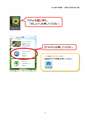 |
 |
 |
|---|---|---|---|
iPad����菇���u��Ԃ̖��O��m��vp.1 |
iPad����菇���u��Ԃ̖��O��m��vp.2 |
iPad����菇���u��Ԃ̖��O��m��vp.3 |
iPad����菇���u��Ԃ̖��O��m��vp.4 |
�u��Ԃ̖��O��m��v��(�S7�y�[�W)��p.1�`4�ł��B
���v�͏��Ȃ���������܂���B�ł��A����҂��āA��肠���Ԃɋ����������̕��������ł���ˁH
�w�Ԃ���� �ԔF��/�Ԍ����x�@700�~
https://itunes.apple.com/jp/app/id411608323?mt=8
1. �Ԃ�iPad�̃J�����Ɏʂ��ƁA���̉Ԃ̏���T���Ă���܂��B
2. �ԏ��(703MB)�͂��ׂ�iPad���̃X�g���[�W�ɓ���̂ŁA�l�b�g�ɂȂ��Ȃ��Ă��g���܂��B
��Wi-Fi���f����iPad�ł��g����̂��A���炵���ł��B
3. �P�Ȃ鎫�T�ƂĂ��y���߂܂��B
�A�v�����̂́A�i����҂���Ȃ��Ă��j�Ԃɋ����̂���l�ɂ́A�𗧂��̂��Ǝv���܂��B�O�Ɏ����o�����ƂɂȂ�̂ŁAiPhone��iPod touch���������̕��́A������̂ق��������ł��傤�ˁB
�Ȃ��A�菇���ɂ́A�������u���Ƃ��Ɖ����v�u����ł����āv�Ə����܂����B����́A���̌o���ɂ����̂ł��B
�菇�������ɂ�����A�����Łu�Ԃ���ׁv�������Ă���Œ��A������iPad mini retina��̏�ɗ��Ƃ��Ƃ����Г�i�����̕s���ӂł��B�o�J�ł��ˁj�Ɍ������܂����B�X�}�[�g�J�o�[�������ŎO�p�ɂ��āA��������Ƃ��Ƃ����Ƃ���A�X�}�[�g�J�o�[���O��AiPad����������ł��B
����͑�����Ȃ̂ɁA�Ȃ������ɂ����Ȃ��̏��...�Ɣ߂��݂܂����B�������厖�Ɏg���Ă����̂ɁA�w�ʂ��L�Y�L�Y�ɁB�����t�ɂ����A��ʂ�J�����ɃL�Y�͂��Ȃ��������A�@�\�㉽�̖����Ȃ��̂ŁA�悵�Ƃ��Ȃ����......�Ƃ����������Ɍ����������܂����B���ƁA��ɓn��Air����Ȃ������̂��A�s�K���̍K���ł����B
����Ȃ킯�ŁA�������u����Ŏ����āv�Ƃ����菇���ɂ��܂����B�×��A�����ł͂Ȃ��ł����B�u�S�̐�������̎��s����w�ׁv�ƁB�i���ܓK���ɍ��܂����j
�����ԍ��F17425732
![]() 3�_
3�_
�u��Ԃ̖��O��m��v��(�S7�y�[�W)��p.5�`7�ł��B
�����ԍ��F17425749
![]() 3�_
3�_
�݂Ȃ���Ɏ���ł��B
������
���O�ɎB������ʃR�s�[���A�i�������ŋ��������@�ȏ�Ɂj�m�����ȒP�ɊJ�����@������A���������������B
������̔w�i
���́u��ʃR�s�[���Ƒ��ɑ���v�т����\��ł��B�A�v���ɂ�����炸�u���삪�킩���I�v�Ƃ����Ƃ��A�₢���킹�����Ƒ����y�ɑΉ����邽�߂̂��̂ł��B�u���܂ǂ�ȉ�ʂȂ̂��v�킩��Ȃ��ƁA�Ƒ�������܂��B�����ō���҂ɁA��ʃR�s�[���Ƃ��Ă��炢�A���[���ʼnƑ��ɑ����Ă��炨���A�Ƃ����Z�i�ł��B
�i�����m�F���Ă��āA�����ō���҂͂Ђ������邾�낤�ȁA�Ǝv���_������܂��B����́A�u�ʐ^�v�A�v�����J�����Ƃ��ɁA�����ȏ�ԂɂȂ��Ă���\��������Ƃ������Ƃł��B
���Ƃ��A�����ƑO�Ɍ����ʐ^���J����Ă����肷��ƁA�����ǃJ�������[���ɖ߂�A�Ō���܂ŃX�N���[�������������ŁA���O�ɎB�����ʐ^��I�ԁA�Ƃ������삪�K�v�ɂȂ�܂��B
�o����A����҂ɂ͂��ꂪ��������A�u���O�ɎB������ʃR�s�[�ʐ^�v���m���ɑI��ł���Ȃ������肵�܂��B�������̂��߂̑O�i�K��ƂƂ��Ă���Ă���̂ɁA���ꎩ�̂����ɂȂ�A�Ƃ����{���]�|�������킯�ł��BFacetime�z���ɉ��x����������Ƃ�����܂����A�u����������v�ƍ��܂������Ƃ������ł��B�i�������Ă��A���̗��e�͊o���Ă���܂���j�B
�u���O�ɎB������ʃR�s�[�ʐ^�v���ȒP���m���ɑI�����i�Ƃ��āA���܍l���Ă���̂��A�R���g���[���Z���^�[�̃J�����A�v������ʐ^��I����...�Ƃ������̂ł��i���L�菇2�`4)�B
�����ݍl���Ă���菇�i���ׂĂ̎菇�ɊG������\��ł��j
1. �u���삪�킩���I�v�Ƃ�����ʂ̏�ԂŁu�z�[���{�^���v�Ɓu�X���[�v�{�^���v���ɉ����Ă��������B
2. iPad�̉��̉��Ɏw��u���A������Ɏw���Ȃ����Ă��������B
3. �E���̃J�����̃}�[�N�������Ă��������B
4. �E���̃A�C�R��(?)�������Ă��������B
�@���u���삪�킩���v�Ƃ�����ʂ��o�Ă���͂��ł��B
5. �����́u�l�p�ɏ�������v�������Ă��������B
6. �u���[���ő��M�v�������Ă��������B
7. �u����v���������������B
8. �u+�v���������������B
9. �u�Z�Z�v(���炩���ߓo�^���ꂽ�Ƒ���)�������Ă��������B
10. �u���M�v���������������B
�]�k�ł����A���̗��e�́A�悭�菇�W�ł��Ђ��������Ă܂����B�u�{�������Ă��A�Z���i���̖��O�j���o�Ă��Ȃ���v���āB�킩�����̂��A�u�{�v������������ŁA�������̏�́u���M�v�������Ă����Ă��Ƃł��B�����A�o�Ă��܂����ˁB����́AFacetime�z���ł́A�Ȃ��Ȃ��킩��܂���...�B
�����ԍ��F17425906
![]() 3�_
3�_
tanetty�����
�f���炵���I
�킽�����ǂ�Ŏg���������ڂ������I
���Ă킽���AiPad �����Ă܂���ł����i�j�B
��������Q�l�ɂ��܂��i��j�B
����������Ԃ̊|�����Ƃ��Ƃ͎v���܂����K���o���ĉ������B
�������Ă��܂��I
�����ԍ��F17426689
![]() 1�_
1�_
sister_sister����
���肪�Ƃ��������܂��I�I
�߂��Ⴍ�����݂ɂȂ�܂��B
iPad������A���ЎQ�l�ɂ��Ă��������I
�����ԍ��F17426832
![]() 2�_
2�_
tanetty����
�����܂���A���Ȃ蒷���ł��c
>������
>���O�ɎB������ʃR�s�[���A�i�������ŋ��������@�ȏ�Ɂj�m�����ȒP�ɊJ�����@������A���������������B
�������l���Ă݂܂������A���ǂ̂Ƃ���J�������[������ʐ^��I�����ă��[���ő��M������@���A
��ԃV���v���ł킩��₷���̂�������܂���ˁB
�ȉ��ł́A�N���E�h�X�g���[�W�̒�ԃA�v���ł���Dropbox�𗘗p�������Љ�܂��B
tanetty���u�N���E�h�Ȃ�Ę_�O���v�Ƃ������ӌ����������̏ꍇ�́A���̎��_�ŋp���ƂȂ�܂��B
�܂��Atanetty�����Dropbox�A�J�E���g������l���g�p���邱�ƂɂȂ�̂ŁA���̕ӂ���肪���邩������܂���B
1. Dropbox-1�i�J�����A�b�v���[�h�@�\�@�`�S�����`�j
�J�������[�����̑S�Ă̎ʐ^��������̂ł��B
�i�����j
tanetty����Dropbox�̐V�K�A�J�E���g���쐬���Atanetty����̎���PC��Dropbox�t�H���_���쐬���܂��B
����l��iPad��Dropbox�A�v����tanetty����̃A�J�E���g�ŃT�C���C�����A�J�����A�b�v���[�h�@�\��L���ɂ��܂��B
���̂Ƃ��Atanetty����̎���PC��Dropbox�t�H���_���ƁA����l��iPad��Dropbox�A�v����Dropbox�t�H���_���ɁA
�u�J�����A�b�v���[�h�v�Ƃ����t�H���_���쐬����܂��B
�i����j
����l��iPad�Ŏʐ^��X�N���[���V���b�g���B��i�J�������[���Ɏʐ^���lj������j�A
���̎ʐ^�͎����I�ɂ���l��iPad��Dropbox���̃J�����A�b�v���[�h�t�H���_�ɃR�s�[����܂��B
��́A����l��Dropbox�A�v�����N�����Ă��炤�����ŁAtanetty����̎���PC�i��́j�ւ̃A�b�v���[�h���J�n����A
����l��tanetty����̑o���̃J�����A�b�v���[�h�t�H���_����������܂��B
�i���_�j
�����b�g�́A����l�����鑀��́i�����ݒ�������j�X�N���[���V���b�g�B�e��Dropbox�A�v���N���݂̂ł��邱�Ƃł��B
�f�����b�g�́A�J�������[�����̑S�Ă̎ʐ^����������Ă��܂����Ƃł��B
�܂��A�J�������[����Dropbox��2�d�Ɏʐ^��ێ����邱�ƂɂȂ�̂ŁA�����������Ɨe�ʂ̖����o�Ă������ł��B
�i���̑��j
�J�������[�����̎ʐ^���A�J�E���g�̒[�����m�œ�������Ƃ����ƁAiCloud�̃t�H�g�X�g���[���Ǝ����悤�ȋ����ł����A
�t�H�g�X�g���[�����Ƃ���l��iPad��iCloud�A�J�E���g��tanetty����̃A�J�E���g���K�v�ɂȂ�̂ŁA���O���܂����B
2. Dropbox-2�i�J�����A�b�v���[�h�@�\ �`�ꕔ�蓮�`�j
�J�������[�����̑S�Ă̎ʐ^������̂ł͂Ȃ��A�����őI����������̎ʐ^�݂̂�������̂ł��B
�i�����j
��{�͐�قǂƓ��l�ł����A�J�����A�b�v���[�h�@�\����U�L���ɂ�����A�����ɂ��܂��B
��U�L���ɂ���K�v�����闝�R�́ADropbox�t�H���_���ɃJ�����A�b�v���[�h�t�H���_���쐬���邽�߂ł��B
��x�쐬���ꂽ�J�����A�b�v���[�h�t�H���_�́A�J�����A�b�v���[�h�@�\���ɂ��Ă��폜���ꂸ�Ɏc��܂��B
�����ɂ����ꍇ�A�B�e�����ʐ^��iPad�̃J�������[������J�����A�b�v���[�h�t�H���_�֎����]������Ȃ��̂ŁA
���̂܂܉������Ȃ���Atanetty����̎���PC�̃J�����A�b�v���[�h�t�H���_�Ɠ�������邱�Ƃ͂���܂���B
�������A���̏ꍇ���蓮��iPad�̃J�������[������Dropbox�̃J�����A�b�v���[�h�t�H���_�Ɏʐ^��]�����邱�Ƃ͂ł��܂��B
iPad�̃J�����A�b�v���[�h�@�\�������ł��A�J�����A�b�v���[�h�t�H���_�ɓ]�����ꂽ�ʐ^�́A
tanetty����̎���PC�̃J�����A�b�v���[�h�t�H���_�Ɠ��������Ƃ������Ƃł��B
�i����j
����l��iPad�Ŏʐ^��X�N���[���V���b�g���B������i�J�������[���Ɏʐ^���lj����ꂽ��j�A
Dropbox�A�v�����N�����A�J�����A�b�v���[�h�t�H���_���J���܂��B
�J�����A�b�v���[�h�t�H���_�̏�w��Dropbox�t�H���_���J���ꂽ��Ԃł̓_���Ȃ̂ŁA���ӂ��Ă��������B
���̏�ԂŃ��j���[�̒��́u�{ �A�b�v���[�h�v�@�\���g�p���܂��B
�u�A�b�v���[�h�v�ƕ\�L����Ă��܂����A�����ł����u�A�b�v���[�h�v�Ƃ́u�C���|�[�g�v�̂��Ƃł��B
�u�{ �A�b�v���[�h�v��I�������iPad�̃J�������[�������Q�Ƃł���̂ŁA
��]�̎ʐ^�i�������B�����X�N���[���V���b�g�ʐ^�Ȃ�Ō���j��I�����āu�A�b�v���[�h�v�{�^���������ƁA
�I�������ʐ^�́AiPad��Dropbox�A�v���̃J�����A�b�v���[�h�t�H���_�ɃC���|�[�g����܂��B
���̂Ƃ��A�e�ʐ^�̓T���l�C���ł�������Ȃ��̂ŁA�����悤�Ȏʐ^������ł���Ɣ��ʂ��ɂ�����������܂���B
����ŁA�I�������ʐ^�݂̂��A����l��tanetty����̑o���̃J�����A�b�v���[�h�t�H���_�ɓ������邱�Ƃ��ł��܂��B
�i���_�j
�����b�g�́A�J�������[�����̓���̎ʐ^��I�����ē����ł��邱�Ƃł��B
�f�����b�g�́A����l�����鑀�삪�����邱�ƂŁA�����Dropbox-1�̑���ɉ����āA
�J�������[������ʐ^��I������Dropbox�̃J�����A�b�v���[�h�t�H���_�ɃC���|�[�g�����Ƃ������Ă��܂����Ƃł��B
>�����ǃJ�������[���ɖ߂�A�Ō���܂ŃX�N���[�������������ŁA���O�ɎB�����ʐ^��I�ԁA�Ƃ������삪�K�v�ɂȂ�܂��B
>�o����A����҂ɂ͂��ꂪ��������A�u���O�ɎB������ʃR�s�[�ʐ^�v���m���ɑI��ł���Ȃ������肵�܂��B
�v����ɁA����Ɠ�����肪���݂��邱�ƂɂȂ�܂��B
�T���l�C�����炵���I���ł��Ȃ��̂ŁA���͂���ɐ[����������܂���B
�����A���[���̈���ݒ�̂����ЂƎR�͖����Ȃ��Ă��܂��ˁc
�����ԍ��F17427857
![]() 3�_
3�_
�{�̃N�}�̉낳��
����Ă��肪�Ƃ��������܂��B
�L�p�ȏ������������J�ɐ������Ă�������A�S��芴�ӂ��Ă���܂��B
���l�т����Ă����������������̂ł����A�{�̃N�}�̉낳�w�E�́A
>>tanetty���u�N���E�h�Ȃ�Ę_�O���v�Ƃ������ӌ����������̏ꍇ�́A���̎��_�ŋp���ƂȂ�܂��B
�Ƃ������Ȉӌ��́A���͎�����ł��B����́A���̉ߋ��̌o���Ɋ�Â����̂ł��B
����l�K�͂̊�Ɛ��ЂŁA�ׂ̂P�O�N�ȏ�C���t���v�E�\�z�E�Ǘ��i�T�[�o�A�l�b�g���[�N�j�������Ȃ��Ă��܂����B���������o���������킯�ł͂���܂��A�V�X�e���̐Ǝ㐫�͂�����Ƃ���ɑ��݂���Ƃ������Ƃ��A�g�ɐ��݂Ċ����Ă��܂��B
�����Ƃ����낵���̂��A�����l���ł��B������@�B���i�n�[�h�A�\�t�g�j���ŐƎ㐫���Ԃ��Ă��A�ŏI�I�ɂ͉^�p����l�Ԏ���ł��B��Ɠ��̈�ʓI�ȃV�X�e���ł����A�i���݊Ď��E�������d�����Ȃǂ̎�i���Ƃ��Ă��Ă��j����Ȍ������������Ǘ��҂ɂ��̈ӁE�ߎ��s�ׂɂ��A�c��ȃf�[�^�����o�E�j������\���́A���Ȃ��Ƃ��V���w�I�m���ł͂Ȃ��A�ƍl���Ă��܂��B�i���Ɍ̈�..���Ȃ킿�����ƍs���A�厖�̂̊m���Ƃ��Ă͂������ł��傤���j
�N���E�h�̒�`�͂����܂��ł����A�����܂��ɂ����A�u�G���h���[�U�́A�����C�ɂ��Ȃ��Ă������v�Ƃ��������̂��ƍl���Ă��܂��B����������A������i�ɂ��ă��[�U�Ɍ��J����K�v�͂Ȃ��킯�ł��B���`�́u���Z�L�����e�B�v�ɂ�����O��v�f�A�@�����i�R��Ȃ��j�E���S���i���Ȃ��j�E�p���i�����Ȃ��j�̎�����i����A���S�ȃu���b�N�{�b�N�X�ł��B
�c�O�Ȃ���A���̂悤�ȃT�[�r�X�ɂ��ĐM�p���邱�Ƃ́A���ɂƂ��ē���悤�ł��B���ɕč��̖����N���E�h�T�[�r�X�ɂ��ẮANSA�Ȃǂ̐��{�@�ւ�(�v���Ɋ�Â��A�܂��͒��I��)�f�[�^�𗬂��Ă���̂ł͂Ȃ���...�Ƃ����l���Ă��܂��B
�^���������肪�Ȃ��킯�ł����A�P�Ɏ��̐����ɑ�����̈�ł�����܂��̂Łi�Ђ炽�������A�S�z���j�A����������������K���ł��B
�Ȃ����́A�l���̋l�܂����f�[�^�͌����A�O�t��HDD�ɒu���A�K�v�ȂƂ��̂�PC�ɐڑ�����悤�ɂ��Ă��܂��B�i�f�[�^���o�ɑ���ŋ��̖h�q��i�́A�����q���Ȃ����Ƃ��ƍl���Ă���܂��j�B
������ɂ��Ă��A����߂ėL�p�ȏ��������Ă������������ƂɁA�S��芴�ӂ������܂��B�i�N���E�h�ɒ�R���Ȃ����ł���j�A����Ă�����������i�i���ɂP)���̗p���邱�Ƃɂ��A�u�����Ă��ʂŁA�z�[���{�^���ƃX���[�v�{�^���������Ăˁv�����ł��ނ킯�ł�����B
���ɂ��肪�Ƃ��������܂����B
�����ԍ��F17428036
![]() 2�_
2�_
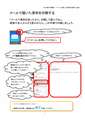 |
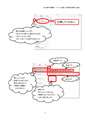 |
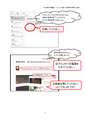 |
 |
|---|---|---|---|
iPad����菇���u���[���œ͂����������������vp.1 |
iPad����菇���u���[���œ͂����������������vp.2 |
iPad����菇���u���[���œ͂����������������vp.3 |
iPad����菇���u���[���œ͂����������������vp.4 |
�u���[���œ͂����������������v��(�S6�y�[�W)��p.1�`4�ł��B
�܂��́u���̖��R�h�~�v�u�������̐v�����v�ɖ𗧂菇�����A��s���č�邱�Ƃɂ��܂����B
1.���̖��R�h�~
�����i�菇���Ȃǁj��K�X�A��������ƂɃ��[�����t�����Ƃ��A���Ƃň�����Ďg���Ă��炤���߂̎菇���i�܂�A�菇����������邽�߂̎菇���ł��j�B
2. �������̐v����
����ʃR�s�[���i���Ƃ��玩��Ɂj�����Ă��炤���߂̎菇���B
������́A1�̎菇���ƂȂ�܂��B
�E���[���œ͂���PDF�t�@�C�����A�u���U�[���v�����^����A�A�v���uBrother iPrint & Scan�v����������菇�ł��B
�E�u���U�[���v�����^���g���ĂȂ����ƒ�ł��A���[���œ͂���PDF���J�������܂ł́A���̂܂g���܂��B
�E�菇�����u�Z�Z�̂Ƃ���......�v�Ƃ��������́A���܂܂ł̎��̌o���Ɋ�Â������Ă��܂��i���̗��e���܂Â������Ƃ̂��镔���ł��j
�E���[���̌�������킩��Ȃ������l�����ɏ����܂����̂ŁA�����͑����Ȃ��Ă��܂��B
�����ԍ��F17428511
![]() 2�_
2�_
�u���[���œ͂����������������v��(�S6�y�[�W)��p.5�`6�ł��B
�����ԍ��F17428515
![]() 2�_
2�_
 |
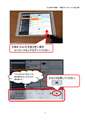 |
 |
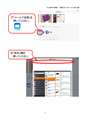 |
|---|---|---|---|
iPad����菇���u��ʃR�s�[�����[���ő���vp.1 |
iPad����菇���u��ʃR�s�[�����[���ő���vp.2 |
iPad����菇���u��ʃR�s�[�����[���ő���vp.3 |
iPad����菇���u��ʃR�s�[�����[���ő���vp.4 |
�u��ʃR�s�[�����[���ő���v��(�S6�y�[�W)��p.1�`4�ł��B
�u���삪�킩��I�v�Ƃ�����ʂŁA����҂����̉�ʃR�s�[�����[�����t���邽�߂̎菇���ł��B
����͖��ɗ����܂��B���̃X���b�h�ɍڂ��邷�ׂĂ̎菇���̂Ȃ��ŁA�����Ƃ��L�p�Ȏ菇���ł��傤�B�O�q�̂Ƃ���A�u�������̐v�����v�ɁA�m���Ɋ�^���܂��B
�菇11, 12�ɁA����ƂȂ閼�O�����āA���g�p���������B
�����ԍ��F17430238
![]() 2�_
2�_
�u��ʃR�s�[�����[���ő���v��(�S6�y�[�W)��p.5�`6�ł��B
�����ԍ��F17430258
![]() 2�_
2�_
�����ł��B
�y��z
�菇11, 12�ɁA����ƂȂ閼�O�����āA���g�p���������B
�y��z
�菇10, 11�ɁA����ƂȂ閼�O�����āA���g�p���������B
�����ԍ��F17430276
![]() 1�_
1�_
�������y���z�ł��B�X�~�}�Z���B
�����ԍ��F17430423
![]() 1�_
1�_
 |
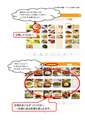 |
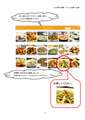 |
 |
|---|---|---|---|
iPad����菇���u���V�s�ׂ�vp.1 |
iPad����菇���u���V�s�ׂ�vp.2 |
iPad����菇���u���V�s�ׂ�vp.3 |
iPad����菇���u���V�s�ׂ�vp.4 |
�u���V�s�ׂ�v��(�S5�y�[�W)p.1�`4�ł��B����̊ȒP�����d�����A�A�v���u�R���N�b�L���O�v���̗p���܂����B
�ԈႢ���N���Ȃ��悤�A���̂Q�_�ɂ��Ď菇�����ɖ��L���Ă���܂��B
�u���␅�̂�����Ȃ��ꏊ�ɁAiPad��u���Ăˁv
�u�ޗ��ƍ�������ʂɑS���\������ĂȂ����Ƃ����邩��A���������o���O�ɁA���ɃX�N���[�������đS�����Ăˁv
�Ȃ��A�u���V�s�v�Ƃ����R�g�o���Ɋm�F�����Ƃ���A�߂��炵���������������Ă����̂ŁA�u���̒��̂����Ă��̍���҂��킩��R�g�o�v�Ƃ݂Ȃ��A�菇�����ł����̂܂g���Ă��܂��B�i�������O�̂��߁A�`���ɃJ�b�R�����ŁA�u�����@�v�ł���|�A�������܂����j
��(�Q�l)�����������V�s�A�v��
�u�R���N�b�L���O�v
https://itunes.apple.com/jp/app/3fenkukkingu/id420342515?mt=8
�Z����E��ʍ\���Ƃ��ȒP�ł��B
�Z���V�s�̎������肵�Ă��܂��B
�u�N�b�N�p�b�h�v
https://itunes.apple.com/jp/app/kukkupaddo-no.1reshipi-jian/id340368403?mt=8
×����E��ʍ\���Ƃ��ɂ킩��ɂ����ł��B
×���V�s�̐��͖c��ł����A�������肵�܂���B
�u�l�X�����V�s�v
https://itunes.apple.com/jp/app/nesure-baransureshipi/id400182217?mt=8
������E��ʍ\���������킩��ɂ����ł��B
������҂ɂ͋@�\���������邵�A���V�s�܂ł��ǂ蒅���܂ł̃X�e�b�v�������悤�ł��B
�����ԍ��F17432790
![]() 2�_
2�_
�u�^��ԑg������v��(�S3�y�[�W)��p.1�`3�ł��B
���̑O��̎菇���ł��B���v�͏��Ȃ����Ǝv���܂��B
1. �Ƒ����A���炩���ߎ��̑�������Ă�����@���@�菇���ɋL�ځu�Ȃ��v
nasne���Ř^�悵���ԑg���AiPad��[Media Link Player for DTV]�Ƀ_�r���O����B
2. ����҂��A���̔ԑg������B���@�菇���ɋL�ځu����v
�@[Media Link Player for DTV]�ŁA[�����o���ԑg]�ꗗ����ԑg��I��Ō���B
�����ԍ��F17434583
![]() 2�_
2�_
������������A�u����҂Ƀ^�u���b�g���g���Ă��炤���߂̃|�C���g�v�ɂ��Ď��Ȃ�ɍl���A��L���Ă݂܂����B�ߋ��̋ꂢ�o������A���Ȃ̈Ӗ������߂ď����Ă��܂��B
1. ��点�������Ƃ��������Ȃ��B
����҂ɂ����炸�A���l����肽�����ƂƁA�Ƒ�����点�������Ƃ͈Ⴂ�܂��B��点�������Ƃ��ɂ�点�悤�Ƃ��邱�Ƃ́A�ЂƂ�悪��ɂ������A�^�u���b�g���̂��̂ւ̋��۔�����U�������˂܂���B�����������āA�{�l�������������Ȃ��悤�Ȃ�A���̐����͑����ɑł���܂��傤�B
�������ɒu�������Ă݂�A�ȒP�ł��B��肽���Ȃ����Ƃ��������������ꂽ��A���ł���ˁB�{�l����肽�����Ƃ����A��������ł��B
2. ������Ƃ��́A��ɓ{��Ȃ��B
����҂́A�l���̑��y�ł��B�������H������Ă����B�܂��͂��̂��Ƃ�O���ɂ����܂��傤�B
�^�u���b�g�ȂǁA���傹��͌�y�̓���ɉ߂��܂���B��������y�̂��߂ɐ����r����ꂽ��A�u�����l�H�v�ƌ��������Ȃ�܂��B
�����܂ł͂����Ȃ��Ă��A�u�^�u���b�g��G�� = �{���� = �y�����Ȃ����́v�Ƃ����}�����A���̒��Ő������Ă��܂��ł��傤�B
�����Ȃ�����A�قڃQ�[���I�[�o�[�ł��B�킩�Ȃ炭�Ă�(�{���邩��)�����Ȃ����킩��Ȃ��܂܁��킩��Ȃ�����g��Ȃ�...�Ɛ���̂悤�ɘA�����܂��B
3. ����E�s����ɂ�����d�g�݂�����B
�������Facetime�ł��Ȃ�ł����܂��܂���B�^�u���b�g�ɐG��Ɗy�������Ƃ�����B�����v�킹�邱�Ƃ���ł��B���Ȃ��Ƃ��A���傱���傱�����邱�ƂŁA�G��邱�Ƃւ̒�R�͏������Ȃ�܂��B
4. �A�v���͑��@�\���P�@�\�̂��̂�I�ԁB
���@�\�A�v���́A�{�^��������������A��ʍ\�������G�������肵�܂��B����̑O�i�K�ł���A��ʂ̌����𗝉����邾���ł��A����҂ɂƂ��Ă͂ЂƋ�J�ł��B�����̋@�\�������Ă��A(�g�����͂��납)���̋@�\�����邱�Ƃ���A�o�����܂���B�P�@�\���ŋ����ƐS���܂��傤�B
�����ԍ��F17435760
![]() 5�_
5�_
����菇���쐬�̃��N�G�X�g���t�������Ǝv���܂��B(���̃X���b�h�����Ă�l���邩�ǂ����s���ł���...�j
�E�u�@���̃A�v���v�Łu�A������������v������҂ɂ��������B����2�L���Ă��������B
�ESiri�����Ɋ��p��������ł����܂��܂���
�E�A�v���͌����A�����Ɍ��肵�܂��B
�u���̕�ɂ��g���������Ǝ������f������v�Ƃ����O����������܂����A�菇�����쐬���悤�Ǝv���܂��B�i���͂ł��܂���B���������������j
�Ȃ��A���܂̂Ƃ���A���̂��Ƃ��l���Ă��܂��B
�E�n�}��...GoogleMap�͂�����Ǝg���̓�����BSiri����̒n�}����(iOS�W���}�b�v�ɂȂ��Ă��܂��܂���)����邩�Ŗ������B
�E�Q�[����....�u��M�����v���Ă̂��ȒP�����ł��������B��邩���ł��B
�E���ɉ�����낤���A�v�Ē��B
�����ԍ��F17439044
![]() 1�_
1�_
tanetty����A�����́B
���ŕԎ���Ԃ������Ǝv���܂������A�I����Ă���X���ł��̂ŗU�����ꂽ������ɏ������݂܂��B
http://bbs.kakaku.com/bbs/K0000433816/SortID=17433118/#17439006
�ԐM���肪�Ƃ��������܂��B
�����A���������X���Ȃ̂őS���ǂ�ł͂��܂��A����ꂽ�����N��̓��e��ǂ�Ńr�b�N���ł��B
�{���ɁA�S���������������Ă��܂��ˁG�G
���́A�l�ɉ����������鎖�����ӂȕ��ł͂Ȃ��̂ł����Atanetty����ʂ莩���������������������t���Ȃ��悤�Ɂi�ƌ����Ă��A�S���o���Ă��Ȃ������O�O�G�j�S�|���Ă��܂��B���ۂɂ͋����Ă�����ɁA�����̒m���Ȃǂ��������Ă��鎖�������E�E�E�ǂ��Ԃ���܂��B�����������悤�ȏ���^����ƌ������X���ŏ����܂������A���ꂪ�܂�����B���̎v���Ƃ���̋����Ɠ��l���H���������͈قȂ邱�Ƃ������ł�����ˁB�Ȃ̂ŁA�^�u���b�g��������Ƃ��ȑO�ɁA�悸�͑����m�鎖����ԑ厖���Ǝv���܂��B
�ŁA���_
�厖�Ȃ̂́A�@�R�@�~�@���@�j�@�P�@�[�@�V�@���@���@�I�@���Ǝv���܂��B
��`�A�ł����ꂪ�܂��X�ɓ���ł��B���́A���肪�C�ɓ���Ȃ��Ǝ������v���Ă��Ȃ�����ԓx�ɏo�������Ȃ�����܂��̂ŁA������R���g���[������̂�����ł��ˁB�܂��A�����͐e������Ȃ�ł����ǂˁB���A�e��͑S���b���Ȃ��p��ɋ������i�N�Ƙb���悗�j�����Ă��܂��B�Ȃ̂ŁA�^�u���b�g���g���������ʔ������̂��������ƁA�F�X�ƕ��F���ł��B�P���ȗǂ�����p��́u���v�ɂȂ��Ă��܂��ƁA�e��͂R�����������Ȃ��ł��傤�B���ʊo���鎖���o���Ȃ��Ă��A�{�l���y���߂�悤�ȕ�������Ηǂ��̂ł����E�E�E��`�����ȁA����Ȃ��̂��E�E�E��T���Ă��鏈�ł��B
�H�Ȃ�̘b�������H��
tanetty���ꂳ����A�y���݂Ȃ���g���Ă��܂����H
�������̃X���ŋC�ɂȂ������Ƃ������Ă����̂ŁE�E�E
�������̕�(�V�O��)�ɂ��A���K���Ăق����ł��B�i���ꂩ��iPad���g���\��ł��j�B
����́A�v���Ă���Ɍ��t�ɂ��Ă̓_���B�����悤�ȃj���A���X�̘b���_���B
������āA���t�ɏo������u�����t���v�ɂȂ����Ⴂ�܂��B
�S�ł́A�����u���̕��e��߁I�v�Ɖ��x������ł��܂����A���܂ɉ��ɂȂ鎖���E�E�E�J�`����E�E�E�Ńo�g���I
�Ȃ��Ȃ�����ł��ˁB������A��{���u���Ă܂��B�i�_�����q�ł��O�O�G�j
�����ԍ��F17440600
![]() 2�_
2�_
prego1969man����
���ԐM���������A�����ł��I�@�ȉ��A�����ł��B�X�~�}�Z���B
>>�{���ɁA�S���������������Ă��܂��ˁG�G
�����I�@�����Ȃ�ł���B�܂�����������������ŁA�r�b�N��������ł��B�����o��������ƁA�������z��������̂Ȃ̂���...�ƁB
>>�厖�Ȃ̂́A�@�R�@�~�@���@�j�@�P�@�[�@�V�@���@���@�I�@���Ǝv���܂��B
�R���I�@���������Ɋ����Ă��܂��B�^�u���b�g�ʼn����ł��邩�B���������҂͒m��܂���B������A�I�����̒�����I��...�Ƃ����s�ׂ͕s�\�ł��B���Ƃ����āA�^�u���b�g�łł��邱�Ƃ������炩�炷�ׂė�L���邱�Ƃ��A�����㖳���ł��B
���Ƃ���ƁA�ӂ���̃R�~���j�P�[�V��������A���肪���ɋ����������Ă��邩(���邢�́A�����Ă��Ȃ���)�A�ǂ�Ȑ��i���i���C������Ƃ��A�O���₷���Ƃ��j�A����͂́H�L���͂́H�@�ȂǂƂ��������Ƃ��A��������Ɣc�����Ă����Ȃ��ƁA����ɒ�Ă��邱�Ƃ���ł��܂���B
>>���A�e��͑S���b���Ȃ��p��ɋ������i�N�Ƙb���悗�j�����Ă��܂��B�Ȃ̂ŁA�^�u���b�g���g���������ʔ������̂��������ƁA�F�X�ƕ��F���ł��B�P���ȗǂ�����p��́u���v�ɂȂ��Ă��܂��ƁA�e��͂R�����������Ȃ��ł��傤�B���ʊo���鎖���o���Ȃ��Ă��A�{�l���y���߂�悤�ȕ�������Ηǂ��̂ł����E�E�E��`�����ȁA����Ȃ��̂��E�E�E��T���Ă��鏈�ł��B
�e�F�s�ł��ˁI�@�ł��A�悭�킩��܂��B�e���Z�Z�ɋ������������I�@���̋@���Ă͂����Ȃ��I�@�����������Ă��炦�����ȃA�v����T���I�@������Ȃ��I�@����...�@���������T�C�N���A���肪���ł��B����͂Ƃ������A�V�O��ɂ��ĉp��ɋ����������Ă̂́A���������Ƃł��B���炵���ł��B
>>tanetty���ꂳ����A�y���݂Ȃ���g���Ă��܂����H
>>�������̃X���ŋC�ɂȂ������Ƃ������Ă����̂ŁE�E�E
���A���͂܂��ŁA���ꂩ��g���Ƃ���Ȃ�ł��B��piPad Air�͂܂����̎茳�ɂ���A���낢���ƒ��ł��B��̓I�ɂ́A�A�v�������āA�g���Ă݂āA�g�������Ȃ�c���B�g���Ȃ������Ȃ�����B�悭�g�������Ȃ��̂́A�菇�������i���̃X���b�h�Ō��J���Ă��܂��j�B���Ȃ݂ɁA���͂��ł�iPad���g���Ă܂��B
>>����́A�v���Ă���Ɍ��t�ɂ��Ă̓_���B�����悤�ȃj���A���X�̘b���_���B
���肪�Ƃ��������܂��I�@����͌���Ȃ��悤�ɁA�����C�����Ă܂��B�ނ�����ɂ���̂́A����ȃR�g�o�ł��B
�u��肽�����Ƃ�����������B��y�̓������v
�u�g�������Ȃ���A�g��Ȃ��ق���������B���J�l������(iPad�̒l�i)�A�Ȃ����A��肽���Ȃ����Ƃ�邮�炢�Ȃ�A���J�l�����������ŏI������ق��������ł���H�v
�×��A�m�̓������킸�A�u���I�v�ƌ�����ƁA��肽���Ȃ��Ȃ邵�A�u���ȁI�v���Č�����ƁA��肽���Ȃ���̂ł��B�w�Î��L�x�̃C�U�i�M���A�u����ȁv���Ă����Ă��C�U�i�~����������āA�u���`���`�ȁ`�v���ĂȂ����킯�ł����B�w�����x�ł��A���g�̍Ȃ́A�_�����Č����Ă��̂ɐU�����������āA���̒��ɂȂ����Ⴂ�܂����B���ɂ��A�M���V���_�b�̃I���t�F�E�X��A�߂̉��Ԃ���c�c���A���������ł��ˁB
�v�́A�u�g���Ă�v�Ƃ����Ǝg�������Ȃ��Ȃ�̂ŁA�ނ���u�g��Ȃ��Ă�����v���Č����悤�C�����Ă܂��B(���łɕ��iPod touch���g���Ă܂��B���낢�닳������ł����A���ǁA�g���Ă�̂́A���y�Ɓu�炶��v���炢�Ȃ��̂ł��j
>>�S�ł́A�����u���̕��e��߁I�v�Ɖ��x������ł��܂����A���܂ɉ��ɂȂ鎖���E�E�E�J�`����E�E�E�Ńo�g���I
�_���ł���A�P���J������I(^^;)�@�����̏ꍇ�A��͓{�����肵�Ȃ��̂ŁA��������I�ɐ����r���Ă܂��B�i�������̂������ƃ_���ł��ˁc�c)�B�Ȃ�ׂ��{��Ȃ��悤�C�����Ă��ł����B���̔��ȂɊ�Â��A�u����҂Ƀ^�u���b�g���g���Ă��炤���߂̃|�C���g�v�Ƃ��āA�u������Ƃ��́A��ɓ{��Ȃ��B�v���Q�Ԗڂɋ����܂����B�����A�����Ɍ����������Ă��ł��B���ȁA���ȁB
>>�Ȃ��Ȃ�����ł��ˁB������A��{���u���Ă܂��B�i�_�����q�ł��O�O�G�j
���Ԃ�ł����A�������u��������ł��B�����g������҂�������A�����v���܂��B�������A���₵����A�����ɓ����Ăق����B������āA�Ɠd�ʔ̓X�Ɠ����ł���ˁB�X������͘b�������Ăق����Ȃ����ǁA�����炩�畷�����炷���ɂ����Ɠ����Ăق����B
�����ԍ��F17440788
![]() 1�_
1�_
tanetty����A����ɂ��́B
�R�~���j�P�[�V�����E�E�E����ς�A����ɐs���܂���ˁB
�{�l���]�ނ��̂Ȃ�āA�]���C��t���ăA���e�i�\��Ȃ��Ɖ���Ȃ�����ˁB�v�����Łu���ꂪ�������v���Č����Ă��A��������Ȃ��i����͍��������낗�j�ꍇ�̕����������ˁB���i����A���e�i���Ă���Ԃʼn�b�����Ă���A���̕ӂ͂�����x�͉���܂��i�e�q�����ˁO�O�j�B�܂��A���̓o�g�����₦�܂��ǂˁB����ł��A���x�ł������Ă���̂ŁAprego�ƂƂ��Ă͏�肭�s���Ă���̂��낤�Ǝv���Ă��܂��B
�������Ɂu���I�v�u���ȁI�v�͔[���ł��B���́A���u�Ȃ̂Ŋ�{�Ȃɂ������܂��A�����ƌ�����Ă͂��܂��B�^�u���b�g�Ƃ͗��ꂽ�Ƃ���Řb��i�߂āA�{�l����u������āA�^�u���b�g�ł͏o���Ȃ��̂��H�v���ĕ����Ă�����A�u���V�I�v���Ď��ŁA�F�X�Ƌ����Ă����܂��B������A���u�Ƃ��������U�����ȁB���[����~���Ă�����`�ł����A����Ă���Ȃ����͑��P���I�ł��B�������猾���Ă��鎞�́A�C���[�W���N���Ă��鎖�������ł��傤����A����Ȃ���꒼���ɏK�����Ă܂��ˁB
�Ɠd�ʔ̓X�́A����҂łȂ����ł���Ɍ��ł���
�t���܂Ƃ���Ɓu�����Ƃ������v�ł����A�����Ă��������Ȃ��X���́u�����ȁI�v���Ďv���܂��ˁB��҂ɂ��ẮA�u�����ȁI�v�Ƃ͌����܂��A�������ł��Ȃ��n���X���͂����𐘂��܂��B�J�`���A�o�g���i�n���X���́A�u���݂܂���v�̈ꌾ�������Ȃ��B�ԓx����V�������ĂȂ��̂ŁA�H�Ƀo�g���ɂȂ�܂��ˁG�j
�܂��A�ǂꂪ�����Ȃ�ėL��܂���ˁB
�\�l����Ώ\�l�́A�S�l����ΕS�l�̍���҂̍l������i���L��܂�����A���������Ǝv���������i����R�~���j�P�[�V���������A�Ώێ҂�c��������ōs�������A����قǓ�����ł͖����̂�������܂���B
�����ƁA�����Ƒ厖�Ȃ��Ƃ��L��܂����ˁB
����̎��ȏ�ɒm��Ȃ���Ȃ�Ȃ����B�͂��A�����ł��B
�L�肪���Ȍ��Ƃ��āA����̎���m��߂��邭�炢�m��s�����Ƃ��Ă���̂ɁA���肪�����Ă���Ȃ����A�u���ꂾ���M���̎��𗝉����āA�v���āA����Ă���̂ɉ��̂ȂH�v���ċt�ꂷ��p�^�[���B����͌Ȃ�m��Ȃ����炾�Ǝv���܂��B������m��A���������Ȃ��̂���m��A����ւ̑Ή����ς���Ă���ł��傤�ˁB
�������A���ꂪ�o���Ȃ�����A�e���Ƃ̓o�g���ɂȂ��ł����ǂˁB
�܂��A�o�g�����܂߂ăR�~���j�P�[�V�����Ƃ������ň�E�E�E�O�O�G
�i�o�g�������荇���j
�Ђ��`�`�`������Ɓ@m(__)m
�����ԍ��F17444992
![]() 2�_
2�_
prego1969man����
���ԐM���肪�Ƃ��������܂��B�ЂƂЂƂu���������v�Ƃ��ȂÂ��Ȃ���A�ǂ܂��Ă��������܂����B
�������ȁ`�Ǝv�������Ƃ��܂߁A���������Ƃ��L���Ă݂܂����B
1. �e�����Đl�ԁB��肽�����Ƃ��A���X�ڂ낤�B
������̓��L�����A�����̃J�����_�[�I
2. ���܂킵�ɗU�����āA�{�l�����C�ɂȂ�����A��C��(?)�����݂��߁I
���q���ɋ�����̂Ɠ����B�i������肩��l�����ē����j
3.�@�����̂��Ƃ�m��Ȃ�������Ȃ��B
���q�͐e�ɖ����̕����Ă��邱�Ƃ��A���L����i���͂ł��Ă܂���...�j
�����Ԃ���Ȃ��̂ɁA�ނ����낱��ŕ�d���Ă����̂́A���̒��Őe�����B
�������ɂł��Ȃ��Đe�ɂł��邱�Ƃ́A���ʂقǂ���i���̏ꍇ�A���|���Ƃ�...)�B
���^�u���b�g�̂悤�Ȍ�y���Ƃ��ŁA�q���e�ɓ{��̂́A�؈Ⴂ���r�������B
�����ĂāA�u�e���ăz���g�ɂ��肪�����ȁv���Ďv���܂����B
�����ԍ��F17445472
![]() 1�_
1�_
�u�ԑg�\������v��(�S2�y�[�W)��p.1�`2�ł��B
�E�A�v���́u�e��Bing�v�ł��B
�E�`�����l���ݒ�́A���O�ɂ��Ƒ�������Ă����Ă�������(�L�ڂȂ�)�B
�����ԍ��F17445498
![]() 2�_
2�_
 |
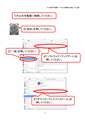 |
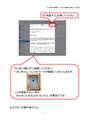 |
|---|---|---|
iPad����菇���uiPad���ŐV�̏�Ԃɂ���vp.1 |
iPad����菇���uiPad���ŐV�̏�Ԃɂ���vp.2 |
iPad����菇���uiPad���ŐV�̏�Ԃɂ���vp.3 |
�uiPad���ŐV�̏�Ԃɂ���v��(�S3�y�[�W)��p.1�`2�ł��B
iOS�̃A�b�v�f�[�g�̂��Ƃł��B���Ƃ������ĂȂ��Ȃ��A���ł��Ȃ��Ƃ��ȂǂɁA�g���Ă��������B
�����ԍ��F17445517
![]() 2�_
2�_
tanetty����A�ԐM�ǂ����ł��B
�����^�u���b�g�̂悤�Ȍ�y���Ƃ��ŁA�q���e�ɓ{��̂́A�؈Ⴂ���r�������B
��������ԓ���ł��ˁB
�E������́A�������o���Ȃ��ƃC���C�����āA�����鑤�ɑ��ĕs�����Ԃ���B
�E�����鑤���A�������Ȃ�����ɑ��ăC���C���C���āA���������Ȃ��Ă��܂��B
�������ꂾ���̎��ł��傤�ˁB
������A�����m��A�Ȃ�m��B���ꂪ�A�K�v���Ǝv���܂��B
������A�R�~���j�P�[�V�������ď��ɍs�����܂��ˁB
�N���A�^�u���b�g�u�@���v�ŁA�������{��l�ȂNj��܂����B�i�ƁA���͎v���܂��O�O�G�j
�ӎv�̑a�ʂ��A���蕳������Փ˂���B���܂��܁A���̎��u�^�u���b�g�i�@���j�v�������Ă������Ă������Ȃ��ĂˁB
�ł��A���݂��ɂ����������Ă���A�Փ˂��Ă����Ԃ��o�ĂΔ��Ȃ��āA�ǂ��炩������Ă��܂����āB
���������A�Փ˂��Č����Ă��A�y�������������牣�荇���܂ŗl�X�ł�����ˁB
�ϑz�͂�痂����ƁA������̕����֘b���i��ōs�������ł����E�E�E
�܂��A���i�̐����̒��ł̎��B
����ȂɋC���Ă܂ł̑Ή��́A���ʂ͏o���Ȃ��ł��傤�ˁB
�{�l���C��ꂵ�Ă��܂����̎��Ȃ�A�{���]�|�ł����ˁB
���l�����ʂ����ă��m�\���Ă��A����ďI��鎖�̕������������m��܂���B
���ꂼ��ƒ�ɂ́A���ꂼ��̗��j���L��܂�����ˁB
���F�́A���l�l�̎���ȂǒN�ɂ�����Ȃ��B
������A���l��m�莩����m��ɒʂ��镔�����낤�Ǝv���܂��B
���������܂œ˂����߂E�E�E�{���ɓ�����ł��ˁB
�����Ȃ���C�t�����̂ł����A������m�鎖�̕����A���l��m�鎖�ȏ�ɑ厖�ł��ˁB
�Ȃ��Ȃ��������ĉ����Ă���悤�ŁA�����Ă��Ȃ��Ǝv���܂��B
���g�̕]�������l�̕]���@����ł����ˁB
���́A�e��ƏՓ˂��肵�Ă��܂��̂ŁA���l�ɋ�����̂̓_���_���ł��ˁB
����ł��A���̂悤�ȏꏊ��p�j���Ă���̂ŁE�E�E
�������܂߂āA�����t���ɂȂ�Ȃ��悤�ɋC��t�������Ɣ��Ȃ��Ă��܂��B�G�G
��`����ˁB
�����ԍ��F17450307
![]() 2�_
2�_
prego1969man����
���ԐM���肪�Ƃ��������܂��B
>>�ӎv�̑a�ʂ��A���蕳������Փ˂���B���܂��܁A���̎��u�^�u���b�g�i�@���j�v�������Ă������Ă������Ȃ��ĂˁB
����ł���ˁI �ŏI�I�ɂ̓R�~���j�P�[�V�����ɂ��ǂ���B�ӎv�a�ʔ\�͂̎��ƗʂɈˑ�����B���낢��Ǝv���Ƃ��낪����܂����B
�����ւ���ɂȂ邲�ӌ������������A�S��芴�ӂ������܂��B���ɂ��肪�Ƃ��������܂����B
�����ԍ��F17455043
![]() 2�_
2�_
���̍�����菇�������ƂɁA(�������ƂɋA����)��ɐ������Ă��܂����B3����×2�炢�ł��傤���B
�ȏ�̌o�����玄�����������Ƃ́A�ȉ��̂Ƃ���ł��B����ґS�ʂɂ����邱�Ƃł͂Ȃ��A���̕���L�̂��Ƃɂ����Ȃ��C���A���������܂����A���Q�l�܂łɁB
1. ���������菇����ǂ����Ƃ��Ȃ��B
������ň���Ă����l�Ԃ̂��߁A����ǂނƂ����K�����Ȃ����炩�B
2. �菇����ǂނ悤�Ɍ����Ă��A�ǂݕ����킩��Ȃ��B
(a)�@�A�A�A�B�̏��Ɏ��{����...�Ƃ������Ƃ��킩��Ȃ��B
�菇�����̎菇�@�����āA�@�����{����B���̂��ƁA�Ȃ����菇���̃y�[�W���߂����ćA�����悤�Ƃ��Ȃ��B�����Ă������B�菇���Ŏ��̎菇������B���ꂾ���̂��Ƃ��ł��Ȃ��B
(b)�����o����Ԋۂ̈Ӗ����킩��Ȃ��B
�菇���ł́A�����o�����ɑ���������A�����o���̎w��������ɂ́A�����ׂ��{�^����Ԋۂň͂�ł���B�Ȃ̂ɁA����(��)�Ȃ��Ă��܂��B������10��ȏ㋳���āA�������������ł��������B
�����o������ǂ�(���Ƃ��u���ዾ�������Ă��������v�B�菇�����ł͉�ʃR�s�[������A���ዾ�ɐԊۂ��͂��Ă���j
��
iPad�ɖڂ��ڂ����ዾ��T���B
��
������Ȃ��B
(c)��A�̎菇����O��Ă��܂����Ƃ��̂��Ƃ�z�肵�āA���̎菇�̂����߂��Ɂu�����̂Ƃ��́v�Ƃ����A���������菇���ɏ���������B�������A������ł��Ȃ��B
3. �����Y���B
�����Ƃ��Ώ����A�����x�[�X�Ő������āAWikipedia����R�g�o���Ђ���悤�Ȃ����B�������A���̓��ɂ́A�܂������o���Ă��Ȃ��B�������A(1,2�̂��肩�����ɂȂ邪)�菇�������悤�Ƃ��Ȃ��B
4. ���C�͂���B
��1,2,3�̎���͂���ɂ���A���C�͂���B
�������ƂɋA�邱�Ƃ��H�Ȃ��߁A�������Ȃ��Ă����Ƃ��Ȃ�悤�ɁA�Ƃ̎v������A�菇�����쐬�����킯�ł����A���܂�Ӗ����Ȃ������̂�������܂���B�Ƃ͂������̂́A�������u���ł���������킯����Ȃ�����A�킩��Ȃ��Ȃ����炱�̎菇��������B���������K�������Ăˁv�Ƃ����́A���肢���Ă��܂����B
�g����悤�ɂȂ�Ƃ����ł���...�B�g���Ȃ����(�{�l���g�������Ȃ��Ȃ�)�g��Ȃ������̂��Ƃł��̂ŁA(�ނ������玿�₵�Ă��Ȃ��������)�A�g�����Ƃ������t���Ȃ��悤�C���������ł��B
�����ԍ��F17455144
![]() 1�_
1�_
������������܂��B
�������̃X��������������Č�ƂȂ����G�G
�\�l�\�F�Ƃ������ŁA���̐e���̏ꍇ�ŏ����Ă݂܂��B
�E��{�I�ɓ�������A�o���悤�Ƃ͂��܂���B
�E�l�Ɏw�}�����̂������܂��B
�E���������������������́A�Ƃ��Ƃ�Nj����܂��B�i���A��߈Ղ����j
�E�������������A�v���̏ڍאݒ蓙�́A���₵�܂��B
�Ȃ̂�
�E��{�I��Android�̏����ݒ蓙�́A�S�Ď�������܂��B
�E���S�Ɏg�����Ԃɂ��Ă���A�e���ɂ͓n���܂����B
�E�������������āA�{�l���畷���ė���悤�Ɏd�����܂��B
�E�ł��A������̍s���i�����̎d���j�Ƀ~�X������Ɓu�����A�����v�ƌ����Ē��߂܂���
�E�������w��ŁA��{���u�i�O���X�̒ʂ�j���Ă��܂��B
�@�������A��ɉ����ɋ��������悤�Ɏd�����Ă܂��B
�@�����Ă�����A�~�X��Ȃ��悤�ɋ�����w�͂����Ă��܂��B�i����A��������_���c�j���A���X������G�G�j
�@�{�l�������̗͂ŏo�����Ǝv�킹��悤�ɗU�����Ă��܂��B�i�}�W�A�ʓ|�L�`���i���j
�@���_�F�e���́A�J�߂ĐL�т�^�C�v��
���Ȃ݂ɁA���̉��ɂ����i�́A�{��t�����ĐL�т�^�C�v��
�{���ɁA�\�l�\�F�ł��ˁB�O�O
�m���ɁA�ǂ�ȂɊȒP�ȃ}�j���A��������Ă��A�@�B���s�̐l�⋑��^�C�v�̐l�ɂ͋t���ʂł��ˁB
����Ȃ��l�̂��߂��v���āA�ڂ��������Ώ������ɋt���ʂ������ƋL�����Ă��܂��B
�̂́A�b�`�c�֘A�̊J�������Ă��܂��āA�v�E�J���E�}�j���A���쐬�E�����ƈ�ʂ肵�Ă��܂����̂ŋ�J�͗����ł��܂��B�K���A�{�`�����̃}�j���A���Ƃ͕ʂɁA����p�̊ȈՃ}�j���A�����쐬���Ă��܂����B�i��i�ɂ́A�����ȁI���ē{���Ă����ǂ��j��������ŏd�����Ă������́A�}�j���A���̐����ł͂Ȃ��A���삷��@�B��\�t�g�E�F�A���A�@���ɉߋ��̕������u�f���炵���Ǝv�킹���邩�v�ł��B���q���A�u�����v���Č����Ă����ΐ�߂����̂ł��B��́A����������u���̂�������Ă���v�Ƃ��u���ɂ������Ă���v���ĂȂ�A�ŏ��ɐ��������ă}�j���A���̈������������܂��B�����Ȃ�ƁA���ݍ��݂������ł��B�����͎��M���L��܂��B�e���ł������ł�����B������@�̐������ǂ�ȂɊ撣���Ă��A���l�������������Ă��Ȃ���A�����ƕ����吨�ɐ����ĂȂ���ł���ˁB
���l�������������A���炪�o�������Ǝv����
���ꂪ�A��ԏd�v�Ȃ낤�ƍl���܂��B
�R�����o���ł����Aprego�o�[�W�����Ƃ������łǂ����B�O�O�G
�����ԍ��F17457531
![]() 2�_
2�_
prego1969man����
��͂�o���҂̂��ӌ��́A������Q�l�ɂȂ�܂��B���ȏ��ɍڂ��ĂȂ����Ƃ���ł����́B
>>�\�l�\�F�Ƃ������ŁA
�܂��A����ł��B����́A�z���g�Ɋ����܂��B����قǍ���҂Ɛڂ���@������킯�ł͂Ȃ��̂ɁA�ɐɊ����܂��B�\�͖ʂ������ł����A���ɏd�v�Ȃ̂����i�ʂł��B���i�ɂ���āA�u�ǂ��������ׂ����v���傫���ς���Ă��܂��B���̂ւ���āA�w�Z�̐搶�������ɑ��Ăǂ������邩�A�Ɠ����Ȃ�ł��傤�ˁA�����ƁB
>>�E���������������������́A�Ƃ��Ƃ�Nj����܂��B�i���A��߈Ղ����j
���́u��߂₷���v���u�Y��₷���v�ɑւ���ƁA�����̕�ɂȂ�܂�(���)�B�܂��ɁA�\�l�\�F�A�O�ҎO�l�A�獷���ʂł��B
>>�@�����Ă�����A�~�X��Ȃ��悤�ɋ�����w�͂����Ă��܂��B�i����A��������_���c�j���A���X������G�G�j
>>�@�{�l�������̗͂ŏo�����Ǝv�킹��悤�ɗU�����Ă��܂��B�i�}�W�A�ʓ|�L�`���i���j
�����A�������낢�ł��i���߂�Ȃ����I�j�B�����̕�Ƃ͂�����ƈႤ�����B��{�I�Ɏ���ꊵ�ꂷ���āA�Ȃɂ������Ă��r�N�Ƃ����Ȃ��^�C�v�ł��B�悭�����A�X�g���X�ϐ��������Ƃ������܂����A�Ƒ����猩��ƁA�����̓݊��ɂ����݂��܂���B�������ŁA���������{���Ă�(���{������_���I�j�A�����������āA�ނ����͕��R�Ƃ��Ă���P�[�X���������邱�ƁA�������邱�ƁB�i������܂ߌ���ꂽ���Ƃ�9���͗����ł��Ă��Ȃ���ł��B����ď\��m����ăR�g�o������܂��B�����̕�̏ꍇ�A��𗝉������邽�߂ɏ\�̐���������K�v������܂��j
>>�@���_�F�e���́A�J�߂ĐL�т�^�C�v��
�����Ƌt�ł��B
���_�F�����̕�́A�����ĐL�т�^�C�v�B
>>����Ȃ��l�̂��߂��v���āA�ڂ��������Ώ������ɋt���ʂ������ƋL�����Ă��܂��B
���̂Ƃ���ł���ˁB���̂���������Ă��������ŁA�ł��邩����L�q�ʂ͌��炵�����肾�����̂ł����A����ł���ɂ͑��������悤�ł��B�����̖{��20���ȏ�͒��ׂ������ŁA����炷�ׂĂ�莚�͑傫�����Ȃ����܂����B�������A���̂悤�ȏ펯�́A��ɂ͒ʗp���܂���ł����B���G�ł�(��)�B
>>�̂́A�b�`�c�֘A�̊J�������Ă��܂��āA
�}�j���A��������Ă�����������ł��ˁB�����ւ���ɂȂ�܂��B
>>�}�j���A���̐����ł͂Ȃ��A���삷��@�B��\�t�g�E�F�A���A�@���ɉߋ��̕������u�f���炵���Ǝv�킹���邩�v�ł��B
�܂��ɂ���B����ł��B���ꂾ�Ǝv���܂��B����̐l�ԂɁu�����ˁv�Ǝv���Ă��炤�̂́A����̂킴�ł���ˁB
�����A����Ȃ�Ɍo��������܂��B���Ƃ��ł����A�g���b�N�̉^�����100�l���x���g���V�X�e���̐v�i�K����g���A�ʂẮA�}�j���A���쐬�Ɛ���������܂����B�����͌��ʂɉ��^�I���������������A�g���ɂ�u���܂܂ŃR���Ȃ��ł���Ă��̐M�����Ȃ���v�Ƃ����Ă����悤�ɂȂ�A�{���ɂ��ꂵ���������Ƃ��o���Ă��܂��B
�܂����́u�g���ɂ�v���ĂƂ����A���������킯�ł����BiPad�̂悤�Ȍl�̌�y�̏ꍇ�A�Ɩ��Ƃ͈قȂ苭���͂͂���܂���B�g��Ȃ��܂܂��ĂȂ�\��������܂��B�����̕�̏ꍇ�ABD���R�[�_�[�������ł���(��)�B���������̂�...�B
>>���l�������������A���炪�o�������Ǝv����
���ǁA�����ɂ��ǂ���܂���ˁB���������ł����B����ς�A�o������ƁA�ŏI�I�Ȍ��_�́A�����ɂȂ����Ⴄ��ł����˂��B
�����ԍ��F17458030
![]() 3�_
3�_
�菇���w���������x��p.7�I�Ɍ�肪����܂����B
�������܂����A�e���ł��������������B
http://bbs.kakaku.com/bbs/J0000010918/SortID=17420193/ImageID=1872354/
�y��z
�I�k���{�^�����������������B
�i�ǂ��ł�OK�ł�)
�y���z
�I�k���{�^�����������������B
�����ԍ��F17466994
![]() 2�_
2�_
tanetty ����A�����o�܂��ˁA����J�l�ł��B
�i�Ƃ������O�e���� 30���炢���ǂ��c�B�b�i��łĂ�����Ƒk�����Ⴂ�܂������݂܂���B�j
> ���ACM�͂����ƌ��Ȃ��ƃ_���ł���I (^ ^;)
���炵�̃^�u���b�g�� CM �Ȃ����������ł��c(^_^;)�����H
> �����\���̖ʂł�����Q�l�ɂ��Ă���̂��A�r�㏲����ł��B
�����q�ǂ��j���[�X�̍����������b���������܂��ȁ`�ƋC�ɂ��Č���悤�ɂȂ��Ă܂����B
����������� tanetty����̎Q�l�ɂȂ邩�͔���܂��A
��������Ƃ��čŋߌ��Ă���̂� NHK�́u�X�[�p�[�v���[���e�[�V�����v�iE�e���j��
�u���M�����v�i���܌��Ă�̂��u�����Ɗ���ƈӎv����̔��M�����@�y�����s���o�ϊw�̐��E�v�j�ł��B
�v���[���̕��͎�Ɏ����Ȃ̂ŁA�N�z�̕��Ɍ��Ă��炤�̂͌������i�ς킵���j�ʂ����邩������܂��A
���M�����͉p��̏ꍇ�ł����{��̐����ւ��̏ꍇ���قƂ�ǂł��B
����������������e�̉�����邩������Ȃ��̂ŁA
����͘^�悵�Ă����đ������������V���[�Y��A�ԑg���e�ɋ���������̂�������Ƃ����̂������߂ł��B
�iprego1969man ����̂����l�ɂǂ��ł��傤�B�p��b�����ł͂Ȃ��ł����ǁB�j
���炵�̃^�u���b�g�́A�܂�����܂���������������Ă��܂�Ȃ��Ȃ�̂ŁA
������g�̉�肠�邢�͑z���͈̔́c�Ƃ͈������ʂ�l���ꂼ��̔�����g���Ă�p�A
���X�A�f�̔����i��������̎v��ʎ����c�b�R�~�ɏ��{�����u�t�̌F�₳���낽���Ă�Ƃ���Ƃ��j���A
�y���������肵�܂��B
���� iPad �ƌĂԂ��ĂȂ����� NHK�����珤�i���������Ȃ��Ƃ��������������Ƃ��Ă�����_���Ǝv���܂��B
iPad �ȊO���A�@�킪�l�X�Ȃ̂ŕX��uAndroid�^�u���b�g�v�A�uWindows�^�u���b�g�v��
�uOS��+�^�u���b�g�v�Ƃ����Ăѕ������Ȃ��ƕ\���ł��Ȃ��Ƃ������Ƃ�����܂��B
���̒��� iPad �����uiPad�v�ƌĂԂƁAOS�̕\���Ɛ��i�������݂��āA
OS���̍�@���w�ԂƂ����_�ŁA�����◝���̖W���ɂȂ�\��������Ǝv���܂��B
�u����3�̂����̂ЂƂ���v�Ɠ`���Ă��u�Ȃ��Ȃ������ł��Ȃ��悤�v�ł���Ȃ�A
�����ځi�ԑg���ł� iPad 4 �� iOS 7 ���g�p�B�j���@�͊�{�I�ɓ����ł������Ƃ����_�ł͑卷�Ȃ��悤�ɂ��v���܂��B
�Ƃ���ŁAiPad Air �O��̘b���Ƃ͎v���܂����A�����l�� iPad 2 �� OS �� iOS 7.1 �Ȃ̂ł��傤���H
�l�b�g�������Ă݂���A���������� iOS 4.3 �݂����ŁA�ŐV iOS 7.1 �ł� iPad 2 ���Ώۋ@�킾�����肵�܂��B
iPad Air �� iOS 7.x�i7.0 �Ƃ� 7.1 �Ƃ��j�ł���ˁB
�i�uiOS7����(�H)Facetime�I�[�f�B�I���ł���悤�ɂȂ����̂Łv�Ƃ���̂ōŐV�� 7.1 �ɂ���Ă�H�j
�����̂ň�U��܂��B
�����ԍ��F17467825
![]() 2�_
2�_
tanetty����A�����ł��B
> �u�^��ԑg������v��(�S3�y�[�W)��p.1�`3�ł��B
�c�����c
> �@[Media Link Player for DTV]�ŁA[�����o���ԑg]�ꗗ����ԑg��I��Ō���B
DLNA �܂ł��܂����B(߂`�;)������B
�����̗��e�́A�f���ԑg�͋��Ԃ� 32�^�e���r�Ō��āA������e���b�v�͍D������Ȃ��A
�i�ڂ�����̂��A���h���̂��A�����Ȃ��̂��c�����ԑg�̎����ɂ���ĈႤ���ۂ��B�j
���R�[�_�[�ʼn��Ƃ��^��Ǝ������o���Ă�̂ŁA
�����_�� Youtube �� DLNA�v���C���[�͌����������B
[17435760]
> �u����҂Ƀ^�u���b�g���g���Ă��炤���߂̃|�C���g�v�ɂ��Ď��Ȃ�ɍl���A��L���Ă݂܂����B
���� 1. ���� 4. �ǂ���v��������܂��B
��肽�����A�ړI�̓V���v���B�Ȃ̂Ƀp�\�R���Ȃǂ̃f�W�^���@��͕��G�ŁA
�������邽�߂̑���₽�ǂ蒅���ߒ������G�ŁA�j�̌��Ɏ���ʂ��悤�ȍ�ƁB
����Ȃ��Ɩ{�l�������Č��Ɏ����ʂ�̂����Ă�����A�����������܂��B
���ׂ̈ɂ́A���傤���̂悤�Ɏ�����A�����O�ꂸ�A�����O��Ă��ʂ�₷����Ԃ�@���ɍ���āA
�y�Ɋy�����g���邩���厖�ł���ˁB
> ����͂Ƃ������A70��ɂ��ĉp��ɋ����������Ă̂́A���������Ƃł��B���炵���ł��B
���ꎄ�������ł��B
��{�I�ɁA���i�͖ڂɌ����Ă���́A�g�̉��̂��̂��������N���Ȃ��ł�����ˁB
�H���̂��߂ɁA�H�ނ̔������◿���A��┨������Γy������A
�X�|�[�c���̏W�܂�ɍs���Ė����āA�M�����u���≟������Ƀn�}��Ƃق�Ɗ댯���Ǝv�����Ⴂ�܂��B
[17455144] �̓��e�A�E�`�̕�������������i�����V�����o���邱�Ƃ͂����Ȃ�j�̂ł悭����܂��B
[17455144] ��ǂޑO�ɁA
> �����ׂ��{�^����Ԋۂň͂�ł���
���ꂪ������ƌ��h���A����ɂ������ȁ[�Ǝv���Ă܂����B
�ꏊ�������Ԙg�i��ʓ��̕������A�C�R����Ώە��j�ƁA
��������̂��߂̐����o���̐Ԙg�������Ȃ̂��A
����̐����o���� Windows �̃w���v�Ȃǂ̃|�b�v�A�b�v�� IME �̃|�b�v�A�b�v�ȂǂɊ���Ă��Ȃ��ƁA
�\����ʏ�̕����Ȃ̂��A��ʏ�Ƃ͑S���ʂ̐������Ȃ̂�����ɂ����Ǝv���܂����B
���ƃX�N���[���V���b�g�����o���Ă���̂Ŏd���Ȃ��ʂ�����܂����A
���߂ĉ�ʂ̘g�������ƁA�����ڂ̃C���[�W�ƈ���Ă��܂��āA�ǂ̕ӂȂ̂�������ɂ����̂�������܂���B
�i�����͔���̂ł����A����Ȃ��l���_�ł݂�Ƒ�������ɂ������ȁB�j
�u�u��Ԃ̖��O��m��v�сv�Ƃ��͂��A����Ȋ��������܂����B
���ڂ���Ƃ���A�����Ƃ���A�����ڂ̕����Ɛ������͌����ڂ�\���Ƃ��ċ�ʂ��t���̂������Ǝv���܂��B
���ƁA�g�ň͂������ɘg���������Ęg���̂��̂��ڗ��������A
�͂����Ώۂ≟���Ƃ��낪�t�Ɍ��h���A�ڗ����Ȃ��Ȃ��Ă���̂��A
����������Ɣ���Â炢�̂�������Ȃ��ȁ[�ƁB
�����ԍ��F17467869
![]() 2�_
2�_
yammo����
���ԐM���肪�Ƃ��������܂��B�ȉ��A�����ɂȂ�܂��B���������������B
���낢��Ƌ����Ă��������āA���k�ł��B
>>�u�X�[�p�[�v���[���e�[�V�����v�iE�e���j��
>>�u���M�����v
��������������A���肪�Ƃ��������܂��B�Ƃ肠�����^��\�܂����B������āA�u�l�Ƀ��m���킩��₷��������v���߂ɖ𗧂A�Ǝv����낵���̂ł��傤���H
�i����҂��^�u���b�g��������ɂ������āA����Ҏ��g��������̂ł͂Ȃ��A����҂ɋ�����l�����Ă����ƎQ�l�ɂȂ�...�ƂƂ炦�܂������A�����Ă܂���ˁH�j
>>�Ƃ���ŁAiPad Air �O��̘b���Ƃ͎v���܂����A�����l�� iPad 2 �� OS �� iOS 7.1 �Ȃ̂ł��傤���H
�͂��A7.1.1�ɂ��Ă��܂��BFacetime�̃C���^�t�F�[�X���ς�����̂ŁA���͌˘f���Ă���悤�ł��B�Ȃ��AiOS7��iPad2�ł̓��b�T�����邩�Ǝv�����̂ł����A���ɂ����������Ƃ��Ȃ��悤�ł�(���̊��z)�B
>>DLNA �܂ł��܂����B(߂`�;)������B
�ԑg��iPad�ɃR�s�[����Ƃ���܂ł͎�������Ă�����̂ŁA�ꂩ�猩��A�u�ȂR�R�����ƁA�w���߂��ăK�b�e���x�Ƃ��w�K�C�A�̖閾���x�Ƃ��������ˁv�Ă��ǂɂ������A���܂����l���Ȃ��Ă�������Ȃ��ł��傤���B
>>���R�[�_�[�ʼn��Ƃ��^��Ǝ������o���Ă�̂ŁA
���ꂪ�������ł���ˁB�����̗��e�́A�܂������ł��܂���B������BD���R�[�_�[���z�R�������Ԃ��Ă܂��B�^�悷��@�B���ق������Č����o�����͕̂�ł����A���̃X���b�h�Ō��J���Ă��銴���̊ȒP�菇������������āA����3���Ԃ��炢�͐���������ł����ǂ�...�B����2�̓_�Ń_���������݂����ł��B�ȒP����(����A��)���d�����āATV�ƃ��[�J�[�����킹���̂ɁB
1. �@�B��2��(TV�ƃ��R�[�_�[)�ŁA�����R����2�Ȃ̂ŁA��������B
���d�g�݂𗝉����ĂȂ�(�ł��Ȃ�)����A�����ǂ��������Ă�̂������ς�킩��Ȃ����ۂ��B
2. �@�B�̔������x���B
���{�^������������A�������Ȃ��Ɗ��Ⴂ���āA�����{�^��������������Ă��܂��B���ʁA�\�z�O�̏�ԂɑJ�ڂ��Ă��܂��B
���Ȃ��Ƃ����2�_���AiPad�ł͉����ł���̂��A�����Ƃ���ł��B
>>���ׂ̈ɂ́A���傤���̂悤�Ɏ�����A�����O�ꂸ�A�����O��Ă��ʂ�₷����Ԃ�@���ɍ���āA
���́u���傤���v���ĕ\�����҂����肾�Ǝv���܂����B�菇�����̂��Ƃł��������ς��Ȃ̂ɁA�ق�̂�����Ƃł�������ԈႦ��ƁA�菇���ƈႤ��ԂɂȂ��Ă��܂��A�����ǂ������炢�����킩��Ȃ��Ȃ�܂��B
Wiki���g�킹��ɂ������āASiri���Ăяo���āu[���ׂ����R�g�o] �E�C�L�v���āA����ׂ�悤��ɐ������܂����B�ꂪ���������ׂ�ƁA�������Ă�Siri���u�E�C�L�v�Ȃ�ʁuwitty�v�ƔF�����܂��B����ɂ́A�������ǂ��납������܂����B�Ȃ̂ŁA�菇���͖������āA�u���ׂ����R�g�o��������ׂ������v���Ă��Ƃɂ��܂����B�Ȃ��Ȃ�����ł��ˁB
������Ƙb�͂���܂����A��̏ꍇ�A�u��M�����v�Ɓu���Ƃ킴�v�ɈӊO�ɂ������������܂����B�u�тɒZ���F�ɒ����v�����āA�u�u���тɂ݂������P���L�ɂȂ����v���ĉ��H�v���ĕ����Ă����̓r�b�N���ł��B����A�����ǂ߂Ȃ��Ă��A���ꂮ�炢�̃R�g���U�m���Ă�ł���H ���āB�ƁA���̂Ă��ǂ̍���͂Ȃ̂ŁA�ӎv�a�ʂɔ��Ɏ��Ԃ�v����킯�ł��B
>>���ꂪ������ƌ��h���A����ɂ������ȁ[�Ǝv���Ă܂����B
�����ւ�Q�l�ɂȂ�܂��B�����������w�E���������~������ł��I
�Ȃ��ꂪ�菇����ǂ߂Ȃ��̂��B�ǂ�������ǂ߂�̂��B�������������w�E���ӂ܂��l�����̂��A����2�ł����B
1. iPad�̃x�[���������B
2. ���암���́A��������B
����2�ŁA����҂��菇��������Ƃ��A���Ȃ���������Ȃ��Ȃ�悤�ȋC�����܂����B
1�ɂ��ẮA���܂܂ł܂������v������܂���ł����Byammo����̂��w�E�ŁA�u�Ȃ�قǁv�Ǝv���܂����B�x�[��������A���Ƃ��u�����͉̂E��̂ق����ȁv�Ƃ������I�ɂ����Ƃ킩��낤�ƁB
2�ɂ��ẮA���Ƃ��Ǝv���Ă����̂ł����A���傤�ǂ����u��v�̑f�ނ��Ȃ������̂ł��BWord2010�ō���Ă܂����A�u�}�`�v�Ƃ��u�N���b�v�A�[�g�v�Ƃ��ɂȂ������̂ŁA�u�܁A�������v�ƁA�Ԑ����o���ƐԊۂɂ����o�܂�����܂��B����������Ɓu��v��T���Ă݂鉿�l�����肻���ł��ˁB����͎�}�[�N�I ���ꂾ�Ǝv���܂��B
�����ԍ��F17471027
![]() 1�_
1�_
iPod touch ����Ȃ̂Ŏ�Z�ɏ����܂��B
�菇���̓ǂ݂₷���ɂ��āB
���ꕨ������Ԃ����肻���Ō����o���ɂ���������ł���ˁB(^_^;)
�����ĉ�ʂ̃X�N���[���V���b�g�ɕ��������ڂ�������Ƃ�����A
iPad �̃C���[�W�ɂ͂ߍ��ނ悤�Ȋ����ɉ��H����Ƃ��u�����܂ł��܂��H�v���Ċ����ł����B
�������Ƃ����̐e�̃��R�[�_�[����ɂ��ẮA
VTR���ߋ��Ɏg���Ă�����e���r�ƃr�f�I�̃����R�����ʂ�Ă�͉̂��Ƃ��Ȃ��Ă��̂ƁA
���R�[�_�[�̃����R����������V���v�������R���ő���ł���@��(���� RD-E301)�Ȃ̂ŁA���X�Ɋo���Ăł���悤�ɂȂ�܂����B
������ȃV���v�������R���B
���i��� �^ �@�\��� - �n�[�h�f�B�X�N&DVD���R�[�_�[ RD-E301 - �@�\�ڍ� - ��ȋ@�\ | ���� : HDD DVD
http://www.toshiba.co.jp/regza/bd_dvd/arc/products/vardia/rd-e301/function.html#rimote
���̋@���ꂽ��o�������Ȃ낤�ȁ[�B
�����ԍ��F17478970�@�X�}�[�g�t�H���T�C�g����̏�������
![]() 0�_
0�_
�^�u���b�gPC > Apple > iPad Air Wi-Fi���f�� 16GB
iPad Air�̓f�B�X�v���C�K���X�̋��x�͂ǂ�قǂȂ̂ł��傤���H
iPhone5s�Ɠ��l�ł��傤���H
���܂͕ی�t�B�����������Ă�̂ł����AiPhone5s�͗��ł����Ă��f�B�X�v���C�ɏ������Ȃ��̂ł���Ɠ��l�ł�����t�B�����Ȃ��ł��������Ƃ������Ă��܂��B
���ł����Ă��邩���͏��Ȃǂ͂���܂��H�H
iPad2�̓t�B�����Ȃ��ł�������ǂ�ǂ�f�B�X�v���C�ɏ����͂����Ă����܂����B
iPad2�Ƃ���ׂċ��x�͂������Ă���̂ł��傤���H
�܂��ώw�䐫�����R�[�e�B���O��iPad Air�͂���Ă��܂����AiPad�͂�����ώw�䐫�����R�[�e�B���O������悤�ɂȂ�܂������H2�̂Ƃ��͂Ȃ������C�����܂��i�̊��I�Ɂj�B
![]() 1�_
1�_
iPad 3����͔����ȍ~�A�����Ɨ��g�p���������ŏ�����������B
�A���A�������͒��J�Ɉ����Ă����̈ӎ����l�Ɋ��傫���Ⴄ����
iPad2���t�B�������\���Ė����������ǃL�Y���Ȃ������B
iPad Air���S�����K���X����17%�����Ȃ��Ă邩��A����������ł��傤�[
�ώw�䐫�����R�[�e�B���O�͏��ォ��ł���B
�����ԍ��F17420120
![]()
![]() 3�_
3�_
���肪�Ƃ��������܂��I
���J�ɂ����悤�ɂ��ė��Ŏg�����Ǝv���܂��B
�����ԍ��F17420150
![]() 1�_
1�_
�������܂��ی�t�B���������Ŏg�p���Ă܂��B
�f�B�X�v���C�����ł��]�����70%�������Ȃ��Ă�̂�
�����Ȃ������A�^�b�`�����|�R�|�R���ė���Ȃ��̂�
�����K���X�ی�t�B������\�肽���͂Ȃ�܂��ˁB
�����ԍ��F17420182
![]() 3�_
3�_
�����ς݂ł���....
����iPad Air/miniRetina���ꂼ������L�B
Air�͉Ƒ�(���݂���p)miniRetina�������O�o���ړ��[���Ƃ��Ďg�p���Ă܂���B
�����āAiPhone 5s���ˁB
iPad�͑S��Cellular���f���ŁAAir�͐��ɔ�ב�ϔ����y���Ȃ�܂����ˁB
�ǂ�iPad�ɂ��t�B�����\���Ă܂���B(iPhone�ɂ͔`�����h�~��\��t���Ă܂�)
���̑��AApple����SmartCase�ʼn�ʕی삵�Ă܂��ˁB
�D���ł���[SmartCase�����i������A�K�v�ӏ��̍ǂ����Ȃ����B
���l�i�������ł�����.....�������N���A�[�ł���w��������ł́H
http://arigato-ipod.com/2013/11/review-ipad-air-smart-case-ipad-mini-smart-case.html
http://daisukeblog.com/?p=2191
�����ԍ��F17420641
![]() 0�_
0�_
�^�u���b�gPC > Apple > iPad Air Wi-Fi���f�� 16GB
|
 |
 |
 |
|---|---|---|
�����X���[�vON/OFF�ł��Ȃ������}�O�l�b�g�V�[�g |
�G���R��TB-A13360PN(1����) |
�G���R��TB-A13360PN(2����) |
�s���ɂ��A�w���ς݂̃P�[�X(�G���R��TB-A13360PN)�̃t�^�Ƀ}�O�l�b�g�V�[�g��\��t���A�X�}�[�g�J�o�[���������ƍl���Ă���܂��B�������A�����Ɏg�p�����}�O�l�b�g�̎��͂��ア�������A���܂������������Ă���܂��B
���܂��ẮA(���̃P�[�X�ɂ����炸)�X�}�[�g�J�o�[�����ۂɎ���Ȃ��������ŁA�u���̃}�O�l�b�g�V�[�g�Ȃ炤�܂���������I�v�Ƃ��������������������܂�����A���[�J�[���ƌ^�Ԃ������Ă���������Ə�����܂��B
���@�\�v��
1. �J�Ŏ����X���[�vOFF/ON
2. �t�^�����ƁA�t�^����������Œ肳��邱�ƁB
���t�^���̖ʂ����ɂ��Ă��A�t�^�����ꉺ����Ȃ��Ă��ǁB
���}�O�l�b�g�V�[�g���̗̂v��
1. �}�O�l�b�g�V�[�g�̌��݂́A1.5mm�ȉ� (�W�̍\����)�B
2. 1000�~�ȉ�(�ł���A500�~�ȉ�)�B
�������Ă݂����ƁB
1. �{�^���^�}�O�l�b�g���z�[���{�^���E�ɒu������ԂŁA��ʉE��������Ƀ{�^���^�}�O�l�b�g��u�����藣�����肷��ƁA�X���[�vOFF/ON����B(�Y�t�̓���Q��)�B
2. �}�O�l�b�g(a)(b)(�Y�t�̎ʐ^)���ꂼ��œ������Ƃ������Ȃ��Ă��A�X���[�vOFF/ON���Ȃ��B
(a)�_�C�\�[�u�}�O�l�b�g�^�b�N�s�[�X200�v(108�~)�B
(b)�R�N���u���̓}�O�l�b�g�V�[�g �}�N-S340�v(Amazon��617�~)
�����肢
1. �u���@�Łv�u���ۂɌ��v�Ȃ�����������̂��A�������҂����Ă���܂��B
2. �u�f���ɃX�}�[�g�J�o�[�Ȃ�X�}�[�g�P�[�X�����H�v�Ƃ������b�͂��������������B�����̋��߂�@�\�v���ɂ������P�[�X���A�G���R��TB-A13360PN�����Ȃ��������߁B(���łɍw���ς݂ł�)�B
3. �u���͂���������ƁAiPad Air�����邩���v�Ƃ������b�͖��p�ł��B���ȐӔC�Ƃ������Ƃ͏d�X���m�̂����Ŏ��₵�Ă���܂��̂ŁB���������Ӗ������ł��A�u���@�Ō��Ȃ������v������̂��A�����������������̂ł��B���ȐӔC�Ƃ͂����A����Ă��Lj��S�ł��܂�����B
![]() 7�_
7�_
>>���}�O�l�b�g�V�[�g���̗̂v��
��2���ڒlj����܂��B
3. �Жʂ��S���ɂȂ��Ă��āA�P�[�X�t�^�̗��ʂɓ\��t������邱�ƁB
���ň��A���ʃe�[�v�ő�p�ł��܂����A�ł���͂��߂���S���̂����肪�����ł��B
4. �n�T�~��J�b�^�[�Ŏ��R�ɐ�邱�� or �͂��߂��珬�����P�ʂŐ�Ă��邱�ƁB
���K�v�ɉ����āA�傫�����������̂ŁB
�����ԍ��F17403825
![]() 5�_
5�_
100�~�V���b�v�̂��̂�g�ݍ��킹�A�s�b�v�G���L�o���������̗p���܂����B���ʂƂ��āA�t�^�Œ��OK�A�X���[�v����ON/OFF��NG�ł����B
����ȏ�͖������ۂ��̂ŁA���������Łu�����ς݁v�Ƃ����Ă��������܂��B���A�����ڂ��J�b�R�������Ƃ́A�i�C�V���ł��肢���܂�(^^;)
���g��������
1. �Z���A�̃l�I�W������召2���
(a)�u�����̓}�O�l�b�g�~�j 8P�v���a6mm, �������x1��220�~���e�X��
(b)�u�����̓}�O�l�b�~�j 4P�v ���a13mm, �������x1��180�~���e�X��
2. �Z���A�̃}�O�l�b�g�p�V�[��L�T�C�Y 24������
�������Ȃ�������
�W�E���Ɍ����J���A���ߍ���ŁA�V�[���ōǂ����B
������3�����̂��������̂��̂̂����E���A�X���[�v���ʂ̈ʒu�����A�X�^���h�ɂ����Ƃ�iPad���͂܂�ׂ��a���ǂ��̂�h�����߁A�c�O�Ȃ��玥��z�u�ł��Ȃ������B
�����ԍ��F17405756
![]() 7�_
7�_
>>������3�����̂��������̂��̂̂����E���A�X���[�v���ʂ̈ʒu�����A
���ԈႦ�܂����B
�������́A���[������Q�Ԗڂ̎��̂����E�����肾�Ǝv���܂��B
�����ԍ��F17405837
![]() 8�_
8�_
> �u���@�Łv�u���ۂɌ��v�Ȃ�����������̂��A�������҂����Ă���܂��B
�����܂����A���Ȓ��S�ɂ��قǂ�����B
�}�O�l�b�g�Ŏ��@����������Ȃ��s�ׂ𗊂ސ_�o���^���܂��B
��l�ŗV�Ԃ̂͏��肾���A���l���������܂Ȃ��łق����B
�����ԍ��F17408426
![]() 16�_
16�_
��قǂ̏������݂͓P�܂��B
>���܂��ẮA(���̃P�[�X�ɂ����炸)�X�}�[�g�J�o�[�����ۂɎ���Ȃ��������ŁA�u���̃}�O�l�b�g�V�[�g�Ȃ炤�܂���������I�v�Ƃ��������������������܂�����A���[�J�[���ƌ^�Ԃ������Ă���������Ə�����܂��B
�����������Ȃ痝���o���܂��B
�����ԍ��F17408435
![]() 6�_
6�_
�X���傳��̊�]�������̂́A�l�I�W�����̔��^�̂��̂ɂȂ邩�Ǝv���܂��B
�����̓z�[���Z���^�[�Ŕ����܂����B�i�Ԃ͍T���Ă��܂���B���݂܂���B200�~���炢�ł����B
�E�}�O�l�b�g�V�[�g�̓o�[��̋ɂ����݂ɍ\������Ă��܂��̂ŁA���̎g�����ɂ͓K���܂���B
�܂��A���͂�����܂���
�E�t�F���C�g����(���ʂ̍�������)�͒P�ɂȂ̂ŗǂ��̂ł����A���̔����̂��̂͂Ȃ��A
�������Ƃ��Ă����͂�����܂���B(���͌��݂������Ȃ�Ǝ��͂͒Ⴍ�Ȃ�܂��B)
���݂�1.5mm�ȉ��ŃX���[�v��ON/OFF�ƊW�̌Œ���s�����߂ɂ́A���͂ȃl�I�W�������K�v�ł��B
�Ȃ��A�X���[�v�@�\�Ȃǂ̎��̈ʒu��������ɂ̓}�O�l�b�g�r���A�[������ƊȒP�ɂ킩��̂ł����A
(���͂���ňʒu���m�F���܂����B)���A�Ȃ��̂Ȃ̂ŁA��֎�i�Ƃ���iPad�����b�v�Ō��d�ɕ��ō��S��������Ƃ킩��܂���B
���w�Z�̗��Ȃ̎��Ƃ݂����ł����A�Q�l�ɂȂ�B
�����ԍ��F17409728
![]() 7�_
7�_
����֎�i�Ƃ���iPad�����b�v�Ō��d�ɕ��ō��S��������Ƃ킩��܂���
iPad������ɗ��Ƃ����������A���S�����������Ⴄ���Ă��Ƃł����H
�}�O�l�b�g�ɔ�������Z���T�[���āA���ɂȂ��Ă����ł����B������Ƃт�����B
�����ԍ��F17409822
![]() 1�_
1�_
ALFIRE����
�����肪�Ƃ��������܂��B
>>�����̓z�[���Z���^�[�Ŕ����܂����B�i�Ԃ͍T���Ă��܂���B���݂܂���B200�~���炢�ł����B
�����x���Ȃ���A�m�F�����Ă������������̂ł����B
�^�Ԃ��킩��Ȃ��Ƃ̂��Ƃł����A���̂��Ƃ͂��킩��ɂȂ�܂��ł��傤���H
1. �Жʂ��S���ɂȂ��Ă��܂����H
2 .�����͂ǂ̒��x�ł������H
3. �V�[�g��̂��̂ł����H�@�{�^�����ł����H
>>�X���傳��̊�]�������̂́A�l�I�W�����̔��^�̂��̂ɂȂ邩�Ǝv���܂��B
>>�E�}�O�l�b�g�V�[�g�̓o�[��̋ɂ����݂ɍ\������Ă��܂��̂ŁA���̎g�����ɂ͓K���܂���B
�܂��A���͂�����܂���
>>�E�t�F���C�g����(���ʂ̍�������)�͒P�ɂȂ̂ŗǂ��̂ł����A���̔����̂��̂͂Ȃ��A
�������Ƃ��Ă����͂�����܂���B(���͌��݂������Ȃ�Ǝ��͂͒Ⴍ�Ȃ�܂��B)
�ł���ˁA����ς�B���̂����Ȃ������Ƃ����n��ŏ����ƁA�����Ȃ�܂��B
1. 100�~�V���b�v�̃}�O�l�b�g�V�[�g�Ŏ����@���@�_��
2. �����Ƃ������[�J�[�Ȃ玥�͂������̂��Ǝv���A�R�N���̃V�[�g�@���@�_��
3. 100�~�V���b�v�Ń{�^���^���́u�����́v�̕������C�ɂȂ�A
�@�d�l������Ɓu�l�I�W�����v�Ə����Ă���B
�@��ŋ������u�����̓}�O�l�b�g�~�j�v�̂��Ƃł��B
�@��OK
�@(����2�`3mm���������A�t�^�Œ�̂�OK�������j
>>���݂�1.5mm�ȉ��ŃX���[�v��ON/OFF�ƊW�̌Œ���s�����߂ɂ́A���͂ȃl�I�W�������K�v�ł��B
�܂��ɁA��������邱�Ƃ��A�����܂ł̎����ƕ��ŒɊ����܂����B��̓I�ɂ����ƁA���͎͂��̂��̂Ɉˑ�����A�Ƃ������Ƃł��B
1. �f��
�@���l�I�W���͋����A�t�F���C�g�͎ア�B
2. �����E�L��
�@�������A�L���ق��������B�����������̎��͂̐ϕ����A�S�̂̎��͂�����B
�@��������A�P�ʖʐς�����̎����{���i���������x�j�͑����B
�@���L����A�ʐϑS�̂̎����{���i=�������x���ʐ�)�͑����B
3. ���H���@�H�@�\���H
�@���ٕ���(������������S/N�ɂ̌������o���o���H)���Ǝア�H
�@���u�P�Ɂv�Ƃ����̂́A�uS/N�̌����������ő����Ă���v�Ƃ������ƂŁA
�@�@�u�ٕ����v�̔��ƂƂ炦�Ă悢�̂ł��傤���H
�]�k�ł����AiPad2�ł́A100�~�V���b�v�̔���(1.5mm���炢)�}�O�l�b�g�V�[�g�ŁA�X���[�vON/OFF���ł��Ă܂����BAir�ł́A��苭�����͂��v�������悤�ł��B
>>�Ȃ��A�X���[�v�@�\�Ȃǂ̎��̈ʒu��������ɂ̓}�O�l�b�g�r���A�[������ƊȒP�ɂ킩��̂ł����A
�����ւ���ɂȂ�܂��B
���Ȃ݂ɁA����(��)�ɂ���A��F�̃J�o�[�̃}�O�l�b�g�ʒu���m�F���Ă�̂��āA�u�}�O�l�b�g�r���[�A�v�Ȃ�ł��傤���H
http://www.macotakara.jp/blog/category-51/entry-21548.html
���̃X���b�h�𗧂Ă�O�ɏ�L�����N�����āA�u����Ȃ̂����Ă��炢���ȁ[�v�Ǝv���Ă��̂ŁB
>>��֎�i�Ƃ���iPad�����b�v�Ō��d�ɕ��ō��S��������Ƃ킩��܂���B
�Ȃ�قǂ������B�������ɁA����͎g�������ł��ˁB
1. ���b�v�ɂ���ށB
2. iPad�̌`�����b�v�̏ォ��}�W�b�N�ŏ����Ă����B
3. ���S�𓊉��B���S�̈ʒu���}�W�b�N�ŏ����Ă����B
4. ���S�������B
5. ���b�v���O���B
6. ���̃��b�v��iPad�ȏ�̑傫���̌����Ɋ����B
�����ԍ��F17411451
![]() 2�_
2�_
1.�Жʂ͔S���ɂȂ��Ă��܂���B����̋��͂ȗ��ʃe�[�v���g�p���܂����B
2.������1mm
3.5mm×10mm ����1mm�̊p��̂��̂ł��BiPad�̎��Ό`��ɍ��킹��̂��ǂ��ł��B
�P�ɂƂ͔�̕Жʂ�S�� ���Ζʂ�N�ɂ�1�ɒ�������Ă���Ƃ����Ӗ��ł��B
���Ȃ݂Ƀ}�O�l�b�g�V�[�g�͕ЖʂɃo�[���S�ɁAN�ɂ����݂ɒ�������Ă��鑽�Ɏ��ɂȂ�܂��B
iPad�����P�ɂ̎��Ȃ̂ő��ɂ̃}�O�l�b�g�V�[�g�͌����Ɣ��������݂ɗ���̂ł��܂������܂���B
���Ȃ݂ɍŋ߂̋��͂Ȏ��͈ٕ������ł��B�ٕ����Ƃ͈�������ɋ��͂ɒ������邽�߂Ɉ�������Ɏ��͂̌����𑵂��Ă�����̂ɂȂ�܂��B
���͂ł����������ɑ����Ă�����̂ŁA���̎g�p�������͈ٕ̂������ł��B
���̓��������͂��܂茩�����܂��A���\�A�^�e���R�����̎��͂��ϓ��ɂ��鎥�ƂȂ�܂��B
�ٕ�����莥�͂͗����܂��B
�����N�Ŏ�����Ă�����̂��}�O�l�b�g�r���A�[�ɂȂ�܂��B
���̂��̂�2000�~���炢���܂��B�����P�Ƀt�B�����ƃt�B�����̊Ԃɍ��S�������Ă�����̂ł����B
���Ȃ݂Ƀ}�O�l�b�g�r���A�[�̓}�O�l�b�g�̌`��ʒu�͂킩��܂���S�ɂ�N�ɂ��͂킩��܂���B
�ʒu���킩������ɂ��킩���Ă��鎥�ΖʂĂāA���������������邩�ŋɂ�����o���Ă��������B
�܂��A�����̎�������Ǝv���܂��̂łǂ̎����X���[�v�@�\�̂��̂��A�ǂ̎����W�̌����ɕK�v����
�g�����̐������߂Ă��������B
�����ԍ��F17417321
![]() 4�_
4�_
ALFIRE����
�����ւJ�Ȃ������������A���ɂ��肪�Ƃ��������܂����B
���������ɂȂ�܂��B
��������ƙ��������ŁA���H�ɖ𗧂Ă����Ǝv���܂��B
�����ԍ��F17417372
![]() 1�_
1�_
������(^_^)
���̃X���̂������ŃX�}�[�g���b�N�ɑΉ����Ă��Ȃ��蒠�^�̃P�[�X���w�����Ă��܂��܂����������A�����d���ނ��Ƃɂ���ăJ�o�[�̊J�ŃX���[�v�ɓ���邱�Ƃ��o���܂����B
���̂�iPad mini�Ȃ̂ŃX���傳��̗v�]�ɂ͉������܂���iPad mini���ƃZ���T�[�̓z�[���{�^���E����2�ӏ��ł����B
���̓z�[���Z���^�[�Ŕ^�C�v�̂��̂��w�����܂��������͂��シ����NG�ł����B
iPad�̃{���{���̃X�}�[�g�J�o�[������̂��v���o�����̎����g������ǂ��ɂ��������Ă���܂����B
�W�����߂�Ώ���ɃX���[�v�ɓ���Ǝv���Ă܂���������̌��ŕ��ɂȂ�܂����B
���肪�Ƃ��������܂�m(_ _)m
�����ԍ��F18097287
![]() 6�_
6�_
�^�u���b�gPC > Apple > iPad Air Wi-Fi���f�� 128GB
���̃X���������������肪�Ƃ��������܂��B
�ȑO�}���`�X���𗧂Ă�
�݂�с[�ނƐ\���܂��B
�F�l�ɂ����f������
�\����܂���ł����B
�}���`�X���͋֎~���Ƃ������Ƃ�
�m��܂���ł����B�Ȍ�C�����܂��B
���̓s�A�m�ƓǏ�����ł���
iPad��������
���Ђ�y�����f�[�^�ɂ���
iPad�ɓ���ĉ^�p���悤���Ȃ�
���ݍl���Ă���̂ł���
�����I�X�X���̋@�B��
����܂����H
1�`2���~�ł��肢���܂��B
�����ԍ��F17401984�@�X�}�[�g�t�H���T�C�g����̏�������
![]() 0�_
0�_
�X�L���i��T���Ă���ƁH
��ʂ����ʂȂ�A�h�L�������g�X�L���i���֗��ł��B�\�Z���ł͖����ł����B
�܂��́A�ǂ̂��炢�̖������H
���ʂ͕K�v���H
PC�͂������ł���ˁH
�����ԍ��F17401998
![]() 1�_
1�_
�y����iPad�̃J�����ŎB�e����B
�����ԍ��F17401999�@�X�}�[�g�t�H���T�C�g����̏�������
![]() 2�_
2�_
���̗\�Z�ł͔����Ȃ�������LAN�o�R�œǂݎ��X�L���i������B���e�T�C�Y��A4�܂ŁB
http://kakaku.com/item/K0000440995/
�����ԍ��F17402017
![]()
![]() 1�_
1�_
�V���b�g�m�[�g(�l���Ƀ}�[�N�������ĉ摜�������)�̉��~���݂����Ȃ�
�̕����y�����B
�y���Ɏl���}�[�N�t�����~�����ڂ��ĎB�e�B
�A�v���ŕ���Đ^�������ɂ���E�E
�����ԍ��F17402041
![]() 1�_
1�_
�\�Z���ł͂���܂��A���̗p�r�Ȃ�APFU�̔�j�̃X�L���i����ԕ֗��ł���B
http://kakaku.com/item/K0000522007/
�X�L�������鏑�ނ��ْf���Ȃ��Ă��X�L�����ł��܂��B
�����ԍ��F17402052
![]() 1�_
1�_
�F�l���肪�Ƃ��������܂����B
���݂͔������͂ł��܂���
�����������Ǝv���܂��B
�����ԍ��F17403502�@�X�}�[�g�t�H���T�C�g����̏�������
![]() 0�_
0�_
������ƈ��܂���
http://imslp.org/wiki/%E3%83%A1%E3%82%A4%E3%83%B3%E3%83%9A%E3%83%BC%E3%82%B8
http://www.print-gakufu.com/
�����ԍ��F17403700
![]() 1�_
1�_
���ȃ��X(�������Ӎ�)�ł��B
�u�Ղ��Ɗy���v���āA�w����72���Ԉȓ��Ɉ�����Ȃ��Ƃ����Ȃ��悤�ł��B
(�L�����������邱�Ƃ�m��܂���ł����B)
���݂܂���ł����Bm(_ _)m
�g���y���͏���̃y�[�W���������������܂��B�f�[�^�̕\���E����ɂ�3���ԁi72���ԁj�̗L��������݂��Ă��܂��B�f�[�^��ۑ����邱�Ƃ͂ł��܂���B�h
(http://www.print-gakufu.com/guide/3000/)
�����ԍ��F17404220
![]() 0�_
0�_
�����X�L���i�[�Ȃ��
�S�[�X�g���C�^�[�Ƀ��[���Y�t���Ă���������������葁���B
�����ԍ��F17404330�@�X�}�[�g�t�H���T�C�g����̏�������
![]() 0�_
0�_
�N�`�R�~�f������
�œK�Ȑ��i�I�т��T�|�[�g�I
[�^�u���b�gPC]
�V���s�b�N�A�b�v���X�g
-
�yMy�R���N�V�����z���C���@����
-
�yMy�R���N�V�����z���ꔃ�����Ⴈ������〜
-
�y�~�������̃��X�g�z����Mini-ITX�@����PC�P�[�X�ɍ��ꂻ��
-
�y�~�������̃��X�g�zCore Ultra 3 205�o���炱�̂��炢�őg�݂���
-
�y�~�������̃��X�g�z�O���{�Ȃ�
���i.com�}�K�W��
���ڃg�s�b�N�X
- TVS REGZA�̂������߃e���r5�I �L�@EL��mini LED�����掿�I�y2025�N9���z

�t���e���r�E�L�@EL�e���r
- �H��ߖ�̐�D�I �X�[�p�[�ł��g�N�ȍŋ��N���W�b�g�J�[�h7�I �y2025�N9���z

�N���W�b�g�J�[�h
- ����ł��������I 4���~�ȉ��̍��R�X�p�X�}�z�uOPPO Reno13 A�v

�X�}�[�g�t�H��
�i�p�\�R���j
�^�u���b�gPC
�i�ŋ�1�N�ȓ��̔����E�o�^�j